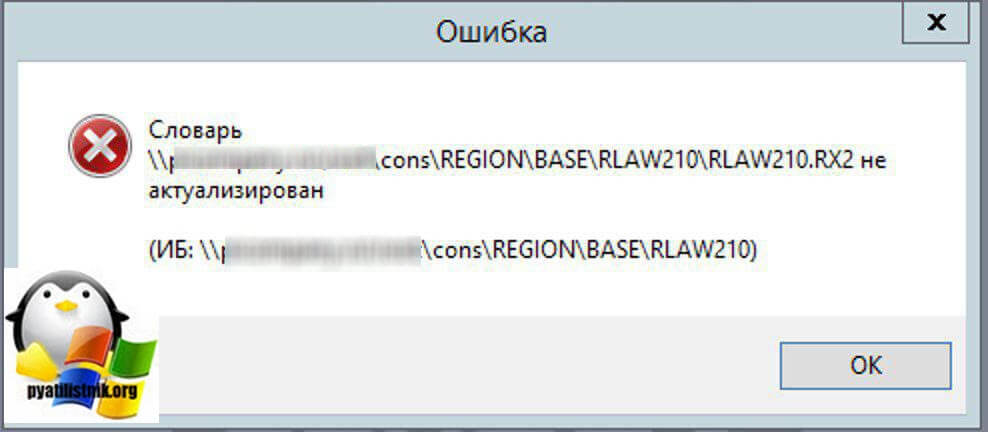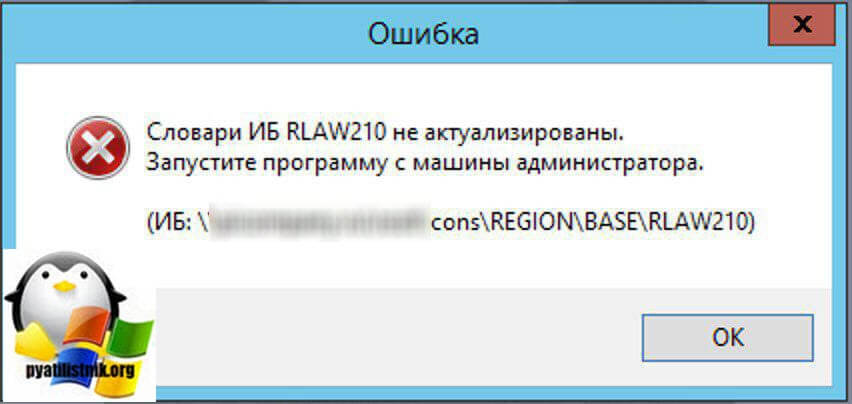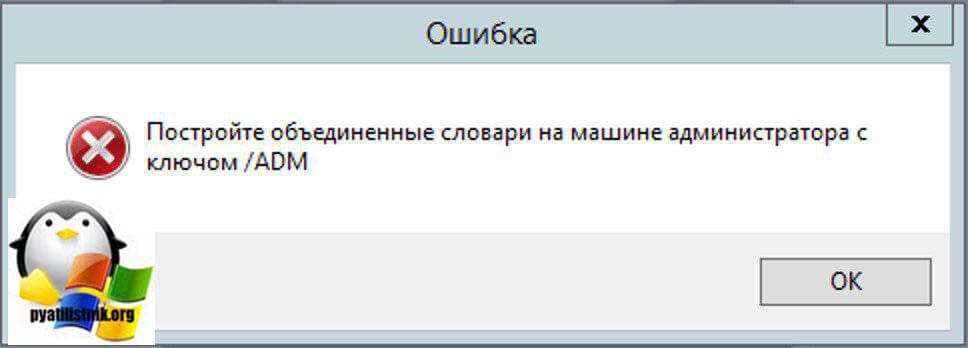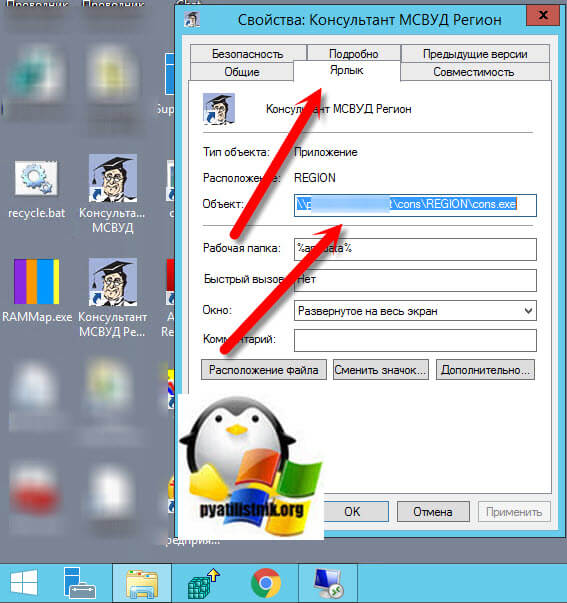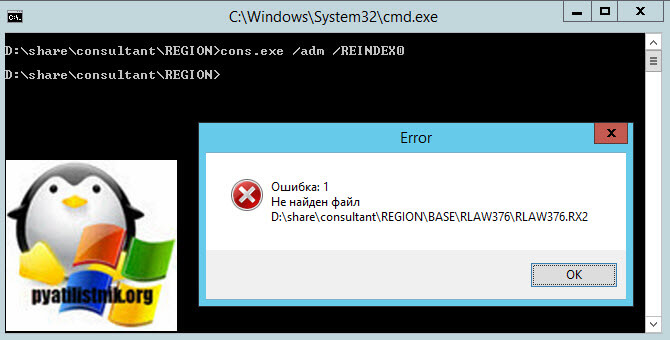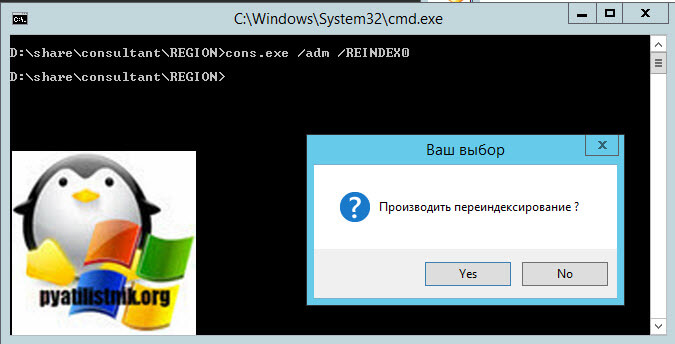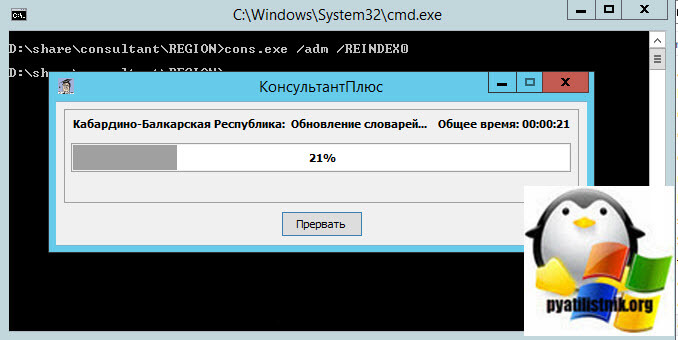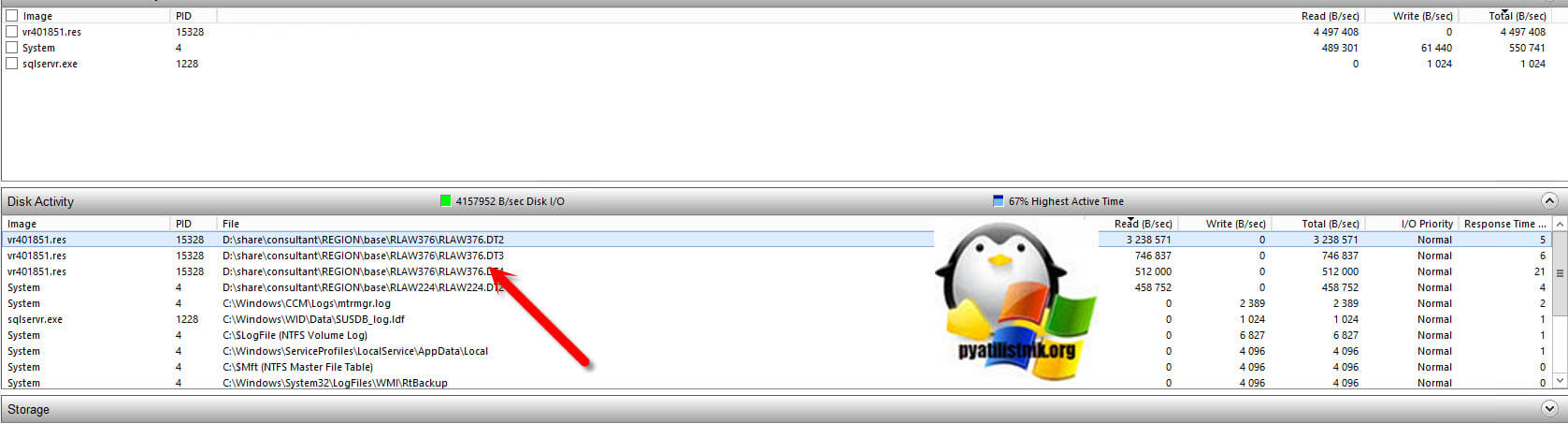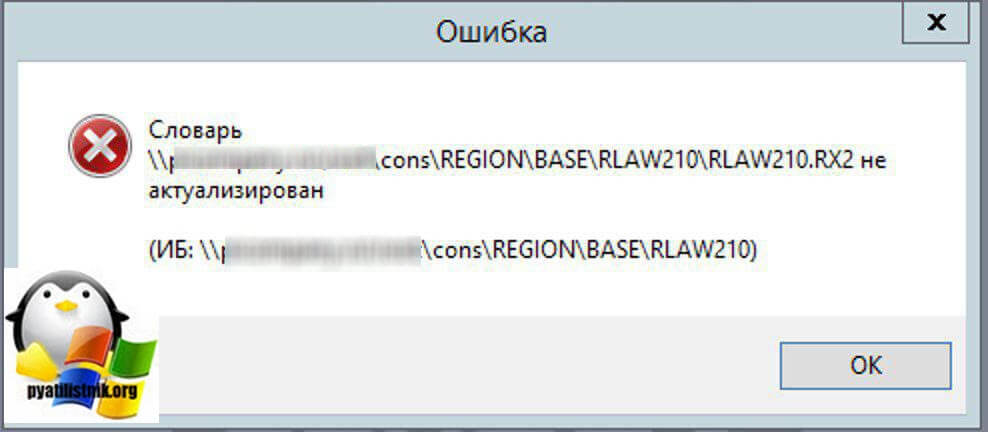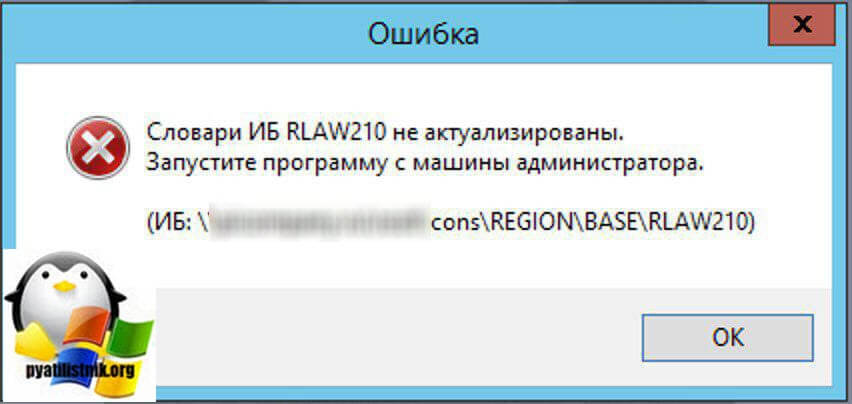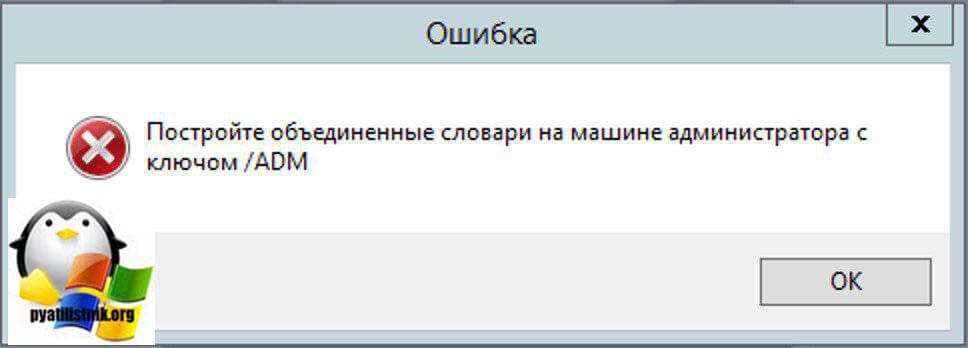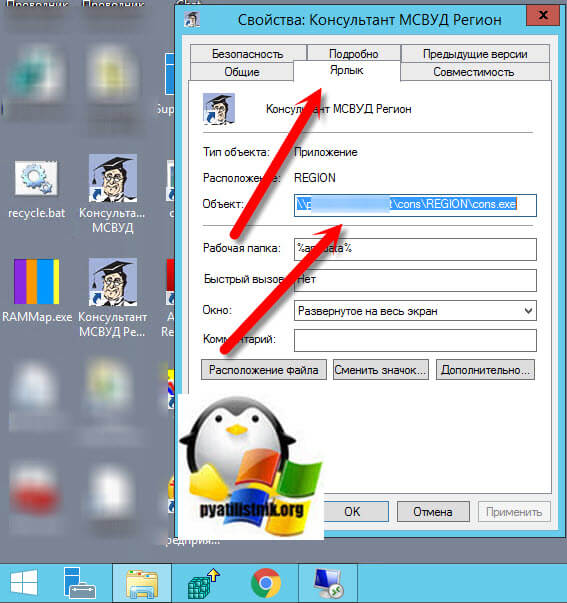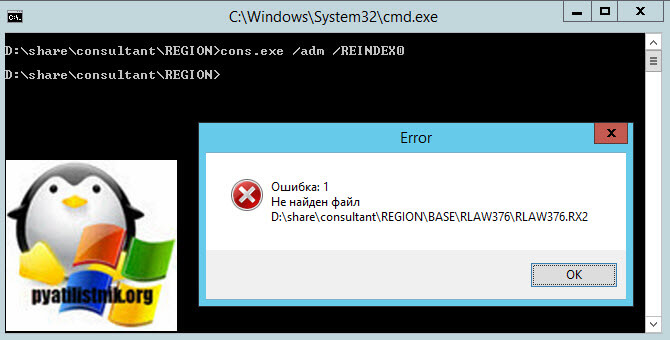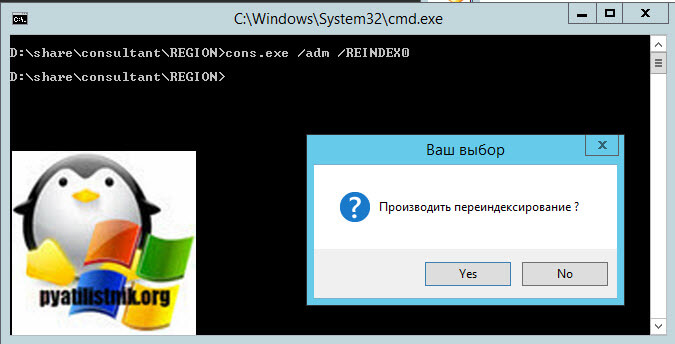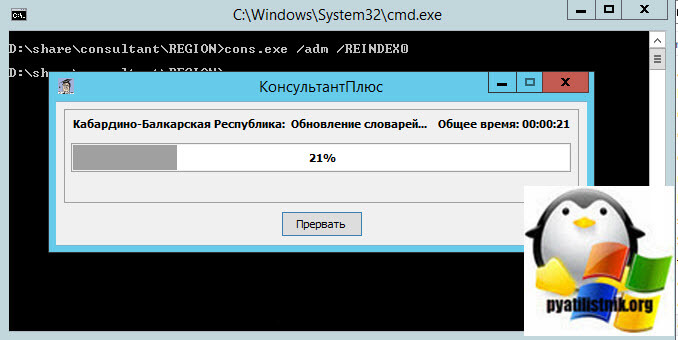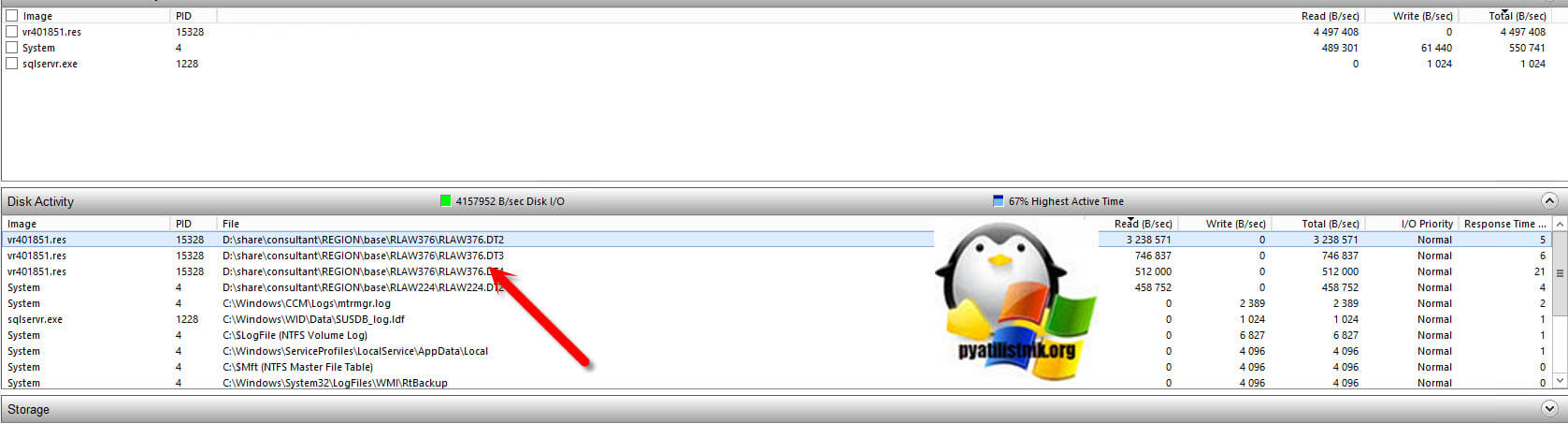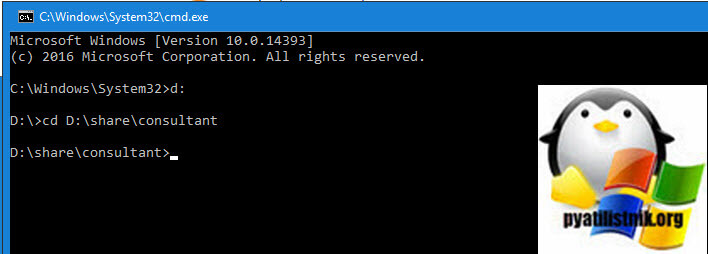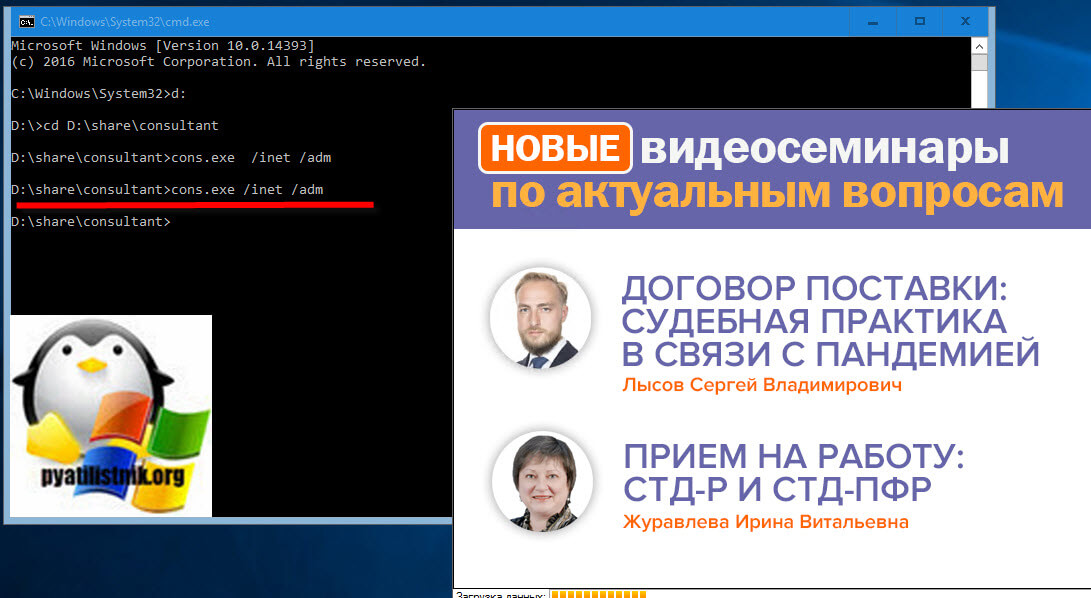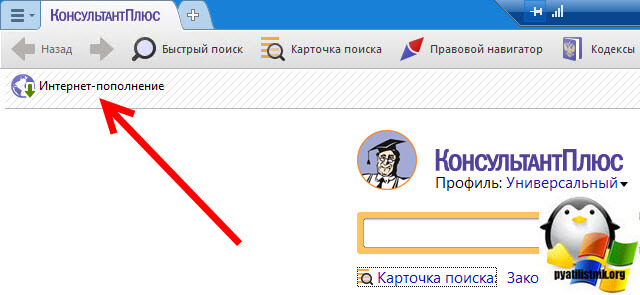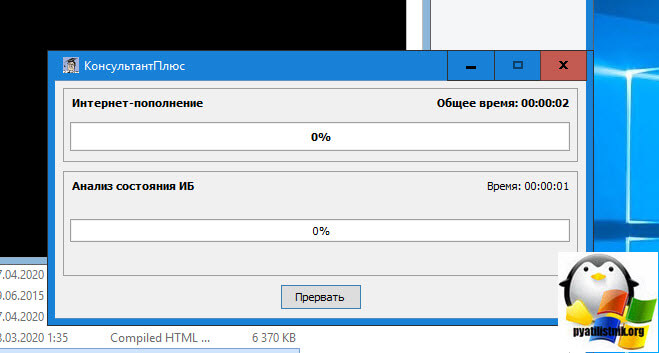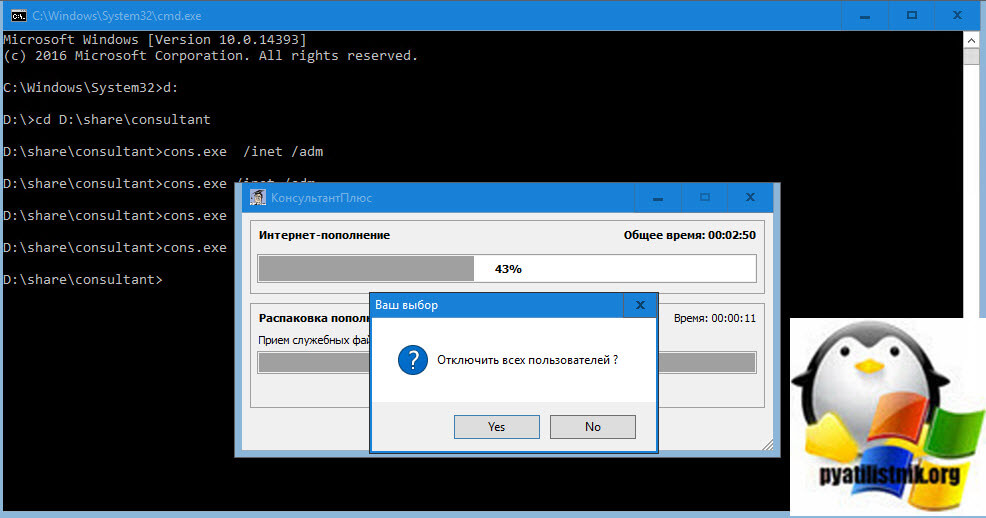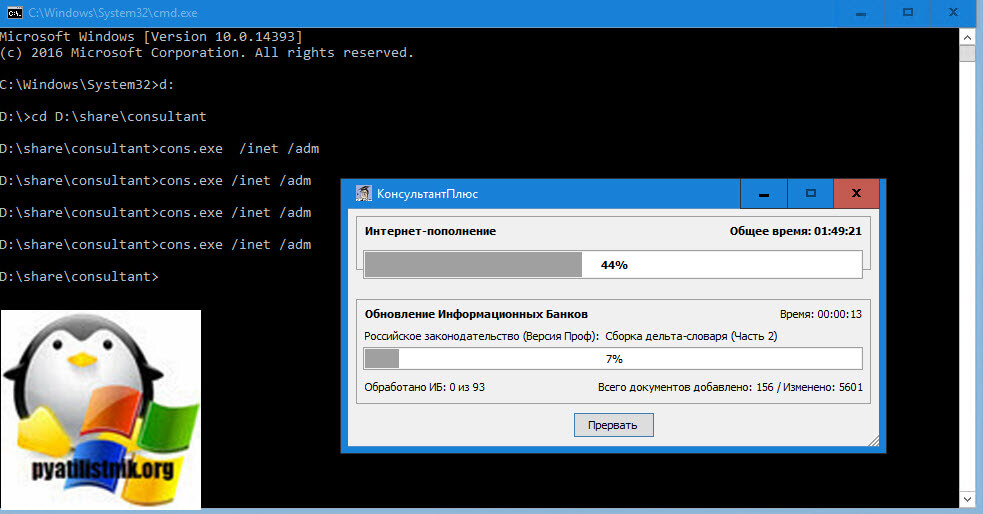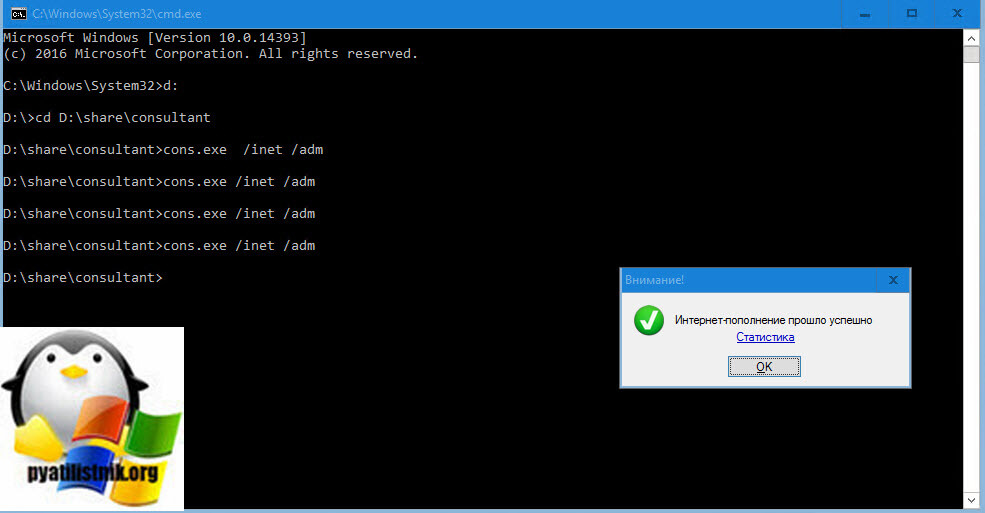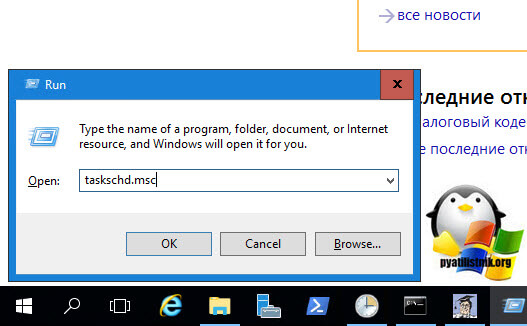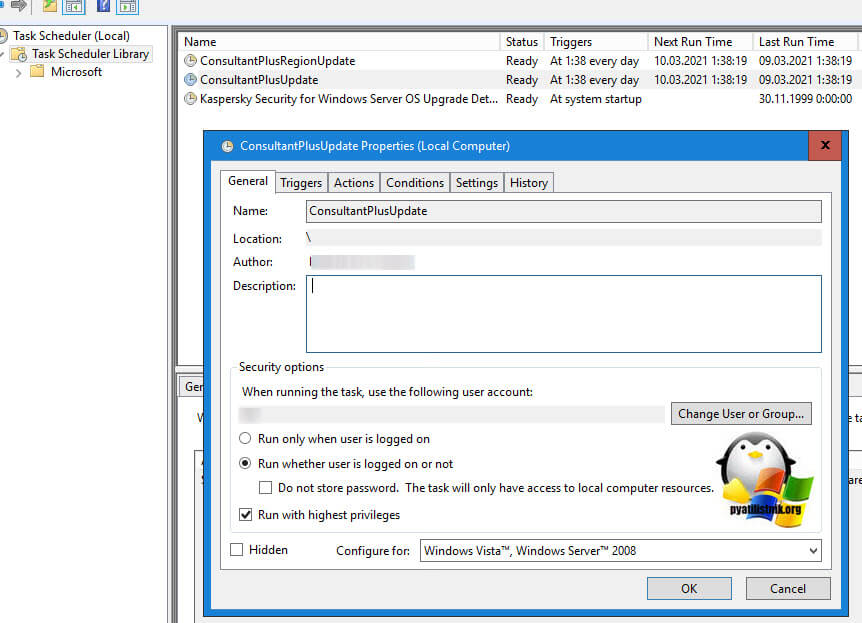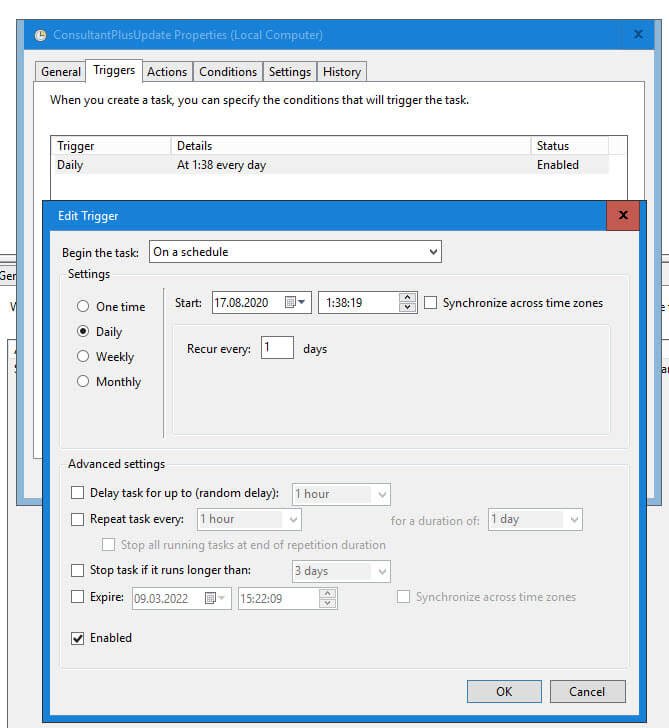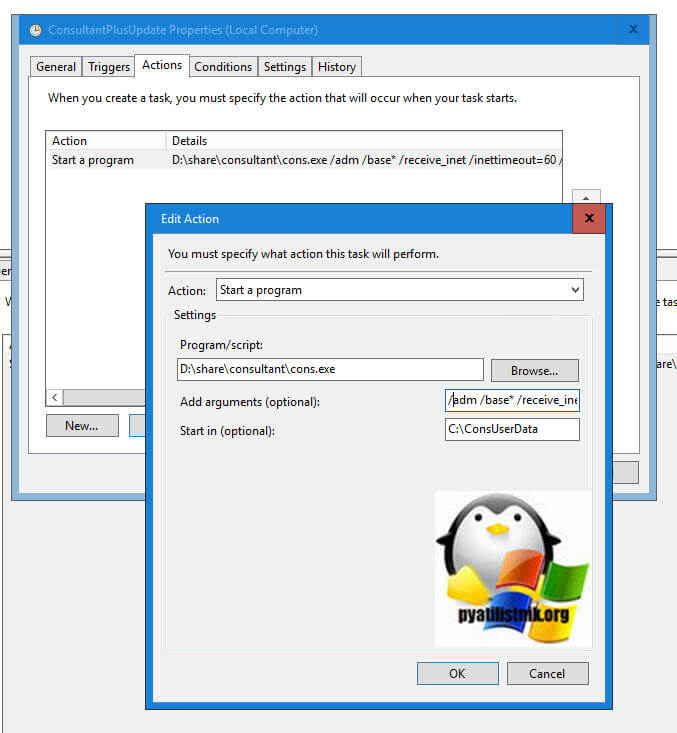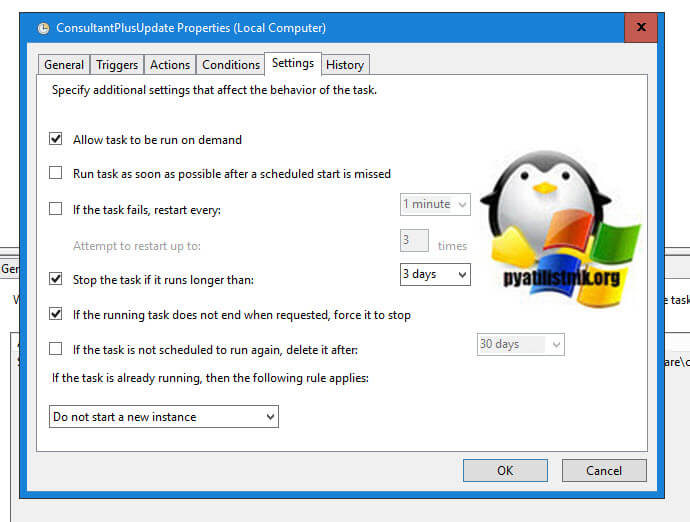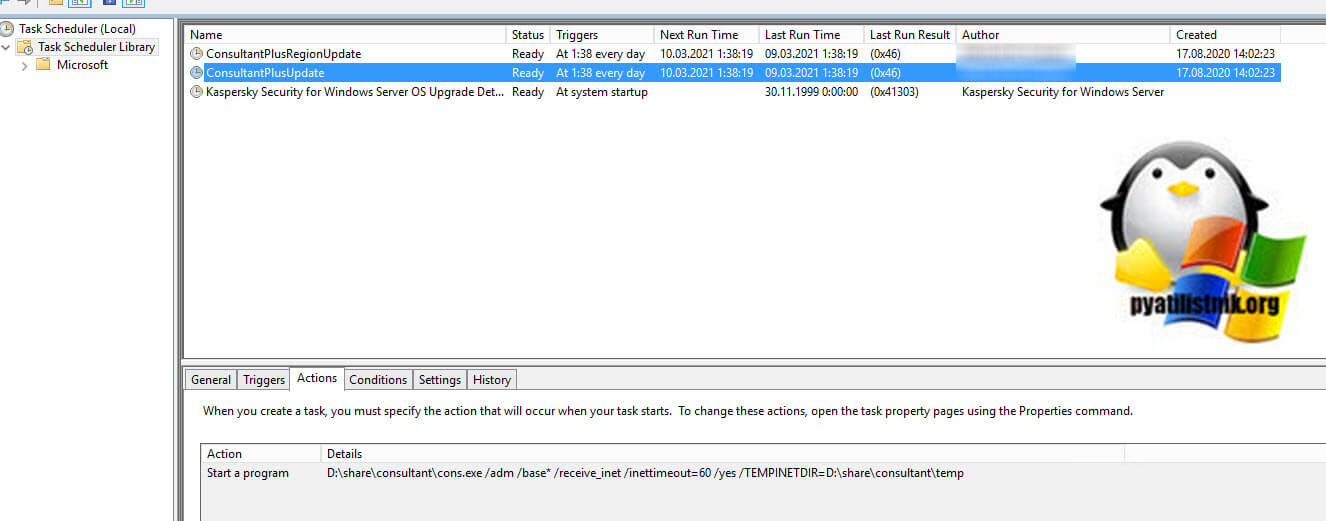Обновлено 29.05.2019
Добрый день! Уважаемые читатели и гости IT блога Pyatilistnik.org. В прошлый раз мы с вами решали проблему связанную с сервисом ВТБ-24 и ключом JaCarta, который не мог определиться в системе Windows. На прошлой неделе подрядчики произвели установку обновлений на юридический продукт Консультант МСВУД. В результате чего на некоторых терминальных хостах при запуске «Консультант МСВУД Регион» выскакивала ошибка, что повреждены файлы словарей или просто они отсутствуют. Сегодня я покажу, как можно решить данную проблему и восстановить работу сервиса.
Ошибки при запуске «Консультант МСВУД Регион»
При попытке запуска на терминальном столе RDS фермы утилиты «Консультант МСВУД Регион» выскочила ошибка:
Словарь Сетевой путьREGIONBASERLAW210RLAW210.RX2 не актуализирован
Словари ИБ RLAW210 не актуализированы. Запустите программу с машины администратора
Постройте объединенные словари на машине администратора с ключом /ADM
Что такое машина администратора — в данном случае подразумевается тот сервер или компьютер на котором лежит база и словари от консультант МСВУД. Посмотреть ваше расположение машины администратора вы можете в свойствах ярлыка. На вкладке ярлык, найдите раздел «Объект», там будет либо сетевой путь до файла или локальный.
Выяснив расположение машины администратора мы открываем на ней командную строку от имени администратора. Через команду cd переходим в расположение exe файла, запускающего Консультант МСВУД Регион или Консультант МСВУД. Далее нам потребуются два ключа /adm и /REINDEX0. Первый говорит, что нужно делать в режиме администратора, а второй /REINDEX0 производит переиндексирование словарей.
У вас с большой вероятностью выскочит ошибка, что некоторые файлы журналов не найдены. Нажимаем «Ok».
Подтверждаем начало индексирования.
Начнется процесс обновления и восстановления журналов в Консультант МСВУД. В моем примере обновляется словарь с Кабардино-Балкарской республикой.
Если открыть оснастку мониторинг ресурсов, то вы увидите, что как раз создаются те файлы словарей, на которые ругалась ошибка.
В момент переиндексации может несколько раз выскакивать ошибка, что файлов нет, это нормально, все они будут заменены или созданы заново
Как видите ошибка «Словари ИБ RLAW210 не актуализированы. Запустите программу с машины администратора» решается очень просто. Ниже я вам приведу еще примеры полезных ключей, которые есть в данной программе.
Ключи командной строки для Консультант МСВУД
- /ADM — режим администратора — актуально для сетевых версий
- /BASEi — выбрать i-ю базу данных (/BASE1, /BASE2 …) — используется в комбинации с другими ключами, указывает с какой базой производить операции. Параметр i — номер из файла base.cfg, под которым значится база или номер строки в окне «Выбор базы» при запуске программы. Существует особый вариант — BASE* — означает «все базы», прописанные в файле base.cfg — то есть все базы, которые Вы видите при запуске программы Консультант в окне «Выбор базы».
- /BASE_xxx — выбрать базу данных по имени (/BASE_LAW …); /BASE* — применить базовую операцию ко всем установленным системам — другой вариант предыдущего ключа, только здесь база указывается не по номеру, а по имени каталога, где собственно и находится. Это имя также можно увидеть в файле base.cfg
- /BASETEST — проверить (и исправить) информационный банк — используется для устранения ошибок и проверки базы
- /BASETEST- — проверить (без исправления) информационный банк — используется для проверки базы
- /COMPRESS — сжать базу данных и словари — приведение базы к оптимальному внутреннему формату (это не архивирование). Можно сравнить с операцией дефрагментации в ОС Windows
- /GROUP — создать иконки КонсультантПлюс на рабочем столе и в меню «Пуск», указать локальную папку пользователя;
- /QUEST — создать файл запроса — в каталоге SEND появится файл *.qst, в котором указано состояние Вашей базы — какие документы есть, каких нет. Программа, формирующая пополнение, обработав данный файл, точно создаст пополнение для Вашей базы, в результате которого Ваша база будет точно соответствовать эталону. Используется для адресного пополнения.
- /RECEIVE — автоматический прием файлов пополнения — файлы помещаются в папку RECEIVE
- /RECEIVE_CD — автоматический прием файлов пополнения — файлы находятся в заранее указанном месте, например на CD
- /REINDEX — переиндексировать базу данных по умолчанию — применяется для нового построения индексных файлов *.nx*. Применяется после проверки базы ключом /basetest и просьбе программы запустить ее с тем или иным ключом /reindex
- /REINDEX0 — сформировать объединенные словари;
- /REINDEXi — переиндексировать файлы словарей *.nxi, здесь i- номер файла словарей;
- /TEST — проверка EXE-файла — если есть проблемы при работе с программой — можно запустить программу с данным ключом — проверяется именно файл программной оболочки, для проверки всей базы надо использовать ключ /basetest
- /REG — вызывает окно регистрации — используется для регистрации систем;
- /YES — пакетный режим — программное нажатие кнопки ОК на окнах-запросах
- /2000 — у каждого локального пользователя все настройки программы, окружение и временные файлы будут храниться в профиле локального пользователя
- /OFF — принудительно отключить сетевых пользователей, которые работают с базой. Применяется совместно с ключом «/ADM» на компьютере, с которого производится пополнение систем.
- /ABOUT — создается файл *.txt в рабочей папке с информацией о системе — название системы, регистрационный номер, номер обслуживающего центра, версия программы.
Примеры для типовых задач обслуживания Консультант МСВУД
- Произвести простой запрос к базе данных (cons.exe /quest /base* /yes)
- Очень часто необходимо проверить базу на ошибки (cons.exe /adm /basetest /имя базы /yes)
- Проверить на ошибки все базы данных в Консультант МСВУД (cons.exe /adm / basetest /base* /yes)
- Проверка ошибок на техническом модуле cons.exe (cons.exe /test)
- Зарегистрировать систему (cons.exe /reg)
- Добавить еще одну сетевую станцию (\имя servershareconscons.exe /group)
На этом у меня все, если остались вопросы, то пишите их в комментариях. С вами был Иван Семин, автор и создатель IT портала Pyatilistnik.org.
Обновлено 29.05.2019
Добрый день! Уважаемые читатели и гости IT блога Pyatilistnik.org. В прошлый раз мы с вами решали проблему связанную с сервисом ВТБ-24 и ключом JaCarta, который не мог определиться в системе Windows. На прошлой неделе подрядчики произвели установку обновлений на юридический продукт Консультант МСВУД. В результате чего на некоторых терминальных хостах при запуске «Консультант МСВУД Регион» выскакивала ошибка, что повреждены файлы словарей или просто они отсутствуют. Сегодня я покажу, как можно решить данную проблему и восстановить работу сервиса.
Ошибки при запуске «Консультант МСВУД Регион»
При попытке запуска на терминальном столе RDS фермы утилиты «Консультант МСВУД Регион» выскочила ошибка:
Словарь Сетевой путьREGIONBASERLAW210RLAW210.RX2 не актуализирован
Словари ИБ RLAW210 не актуализированы. Запустите программу с машины администратора
Постройте объединенные словари на машине администратора с ключом /ADM
Что такое машина администратора — в данном случае подразумевается тот сервер или компьютер на котором лежит база и словари от консультант МСВУД. Посмотреть ваше расположение машины администратора вы можете в свойствах ярлыка. На вкладке ярлык, найдите раздел «Объект», там будет либо сетевой путь до файла или локальный.
Выяснив расположение машины администратора мы открываем на ней командную строку от имени администратора. Через команду cd переходим в расположение exe файла, запускающего Консультант МСВУД Регион или Консультант МСВУД. Далее нам потребуются два ключа /adm и /REINDEX0. Первый говорит, что нужно делать в режиме администратора, а второй /REINDEX0 производит переиндексирование словарей.
У вас с большой вероятностью выскочит ошибка, что некоторые файлы журналов не найдены. Нажимаем «Ok».
Подтверждаем начало индексирования.
Начнется процесс обновления и восстановления журналов в Консультант МСВУД. В моем примере обновляется словарь с Кабардино-Балкарской республикой.
Если открыть оснастку мониторинг ресурсов, то вы увидите, что как раз создаются те файлы словарей, на которые ругалась ошибка.
В момент переиндексации может несколько раз выскакивать ошибка, что файлов нет, это нормально, все они будут заменены или созданы заново
Как видите ошибка «Словари ИБ RLAW210 не актуализированы. Запустите программу с машины администратора» решается очень просто. Ниже я вам приведу еще примеры полезных ключей, которые есть в данной программе.
Ключи командной строки для Консультант МСВУД
- /ADM — режим администратора — актуально для сетевых версий
- /BASEi — выбрать i-ю базу данных (/BASE1, /BASE2 …) — используется в комбинации с другими ключами, указывает с какой базой производить операции. Параметр i — номер из файла base.cfg, под которым значится база или номер строки в окне «Выбор базы» при запуске программы. Существует особый вариант — BASE* — означает «все базы», прописанные в файле base.cfg — то есть все базы, которые Вы видите при запуске программы Консультант в окне «Выбор базы».
- /BASE_xxx — выбрать базу данных по имени (/BASE_LAW …); /BASE* — применить базовую операцию ко всем установленным системам — другой вариант предыдущего ключа, только здесь база указывается не по номеру, а по имени каталога, где собственно и находится. Это имя также можно увидеть в файле base.cfg
- /BASETEST — проверить (и исправить) информационный банк — используется для устранения ошибок и проверки базы
- /BASETEST- — проверить (без исправления) информационный банк — используется для проверки базы
- /COMPRESS — сжать базу данных и словари — приведение базы к оптимальному внутреннему формату (это не архивирование). Можно сравнить с операцией дефрагментации в ОС Windows
- /GROUP — создать иконки КонсультантПлюс на рабочем столе и в меню «Пуск», указать локальную папку пользователя;
- /QUEST — создать файл запроса — в каталоге SEND появится файл *.qst, в котором указано состояние Вашей базы — какие документы есть, каких нет. Программа, формирующая пополнение, обработав данный файл, точно создаст пополнение для Вашей базы, в результате которого Ваша база будет точно соответствовать эталону. Используется для адресного пополнения.
- /RECEIVE — автоматический прием файлов пополнения — файлы помещаются в папку RECEIVE
- /RECEIVE_CD — автоматический прием файлов пополнения — файлы находятся в заранее указанном месте, например на CD
- /REINDEX — переиндексировать базу данных по умолчанию — применяется для нового построения индексных файлов *.nx*. Применяется после проверки базы ключом /basetest и просьбе программы запустить ее с тем или иным ключом /reindex
- /REINDEX0 — сформировать объединенные словари;
- /REINDEXi — переиндексировать файлы словарей *.nxi, здесь i- номер файла словарей;
- /TEST — проверка EXE-файла — если есть проблемы при работе с программой — можно запустить программу с данным ключом — проверяется именно файл программной оболочки, для проверки всей базы надо использовать ключ /basetest
- /REG — вызывает окно регистрации — используется для регистрации систем;
- /YES — пакетный режим — программное нажатие кнопки ОК на окнах-запросах
- /2000 — у каждого локального пользователя все настройки программы, окружение и временные файлы будут храниться в профиле локального пользователя
- /OFF — принудительно отключить сетевых пользователей, которые работают с базой. Применяется совместно с ключом «/ADM» на компьютере, с которого производится пополнение систем.
- /ABOUT — создается файл *.txt в рабочей папке с информацией о системе — название системы, регистрационный номер, номер обслуживающего центра, версия программы.
Примеры для типовых задач обслуживания Консультант МСВУД
- Произвести простой запрос к базе данных (cons.exe /quest /base* /yes)
- Очень часто необходимо проверить базу на ошибки (cons.exe /adm /basetest /имя базы /yes)
- Проверить на ошибки все базы данных в Консультант МСВУД (cons.exe /adm / basetest /base* /yes)
- Проверка ошибок на техническом модуле cons.exe (cons.exe /test)
- Зарегистрировать систему (cons.exe /reg)
- Добавить еще одну сетевую станцию (имя servershareconscons.exe /group)
На этом у меня все, если остались вопросы, то пишите их в комментариях. С вами был Иван Семин, автор и создатель IT портала Pyatilistnik.org.
Словарь не актуализирован консультант плюс что делать
Добрый день! Уважаемые читатели и гости одного из крупнейших IT блогов в рунете Pyatilistnik.org. В прошлый раз мы с вами рассмотрели, что из себя представляет черный экран при включении компьютера или загрузке операционной системы, нашли методы исправления. В сегодняшней публикации я вам покажу, как вы можете настроить обновление консультанта плюс через интернет, в ручном режиме и автоматическом. Думаю он используется в большом количестве организаций.
Методы обновления консультант плюс
Поступила задача произвести обновление баз документов у программного комплекса «Консультант Плюс«. Лучший метод для этого, это конечно использование интернета, для меня всегда было дикостью, что какой-то человек приходит к вам в организацию, особенно в Москве, приносит на жестком диске новые обновления и сидит их копирует, на вопрос почему вы не делаете это через интернет, вечно несет какую-то ерунду, оно-то и понятно, за это же стригут дополнительные деньги.
Ниже я покажу процесс обновления в ручном режиме и в режиме запланированного задания, чтобы все это дело автоматизировать. Перед обновлением убедитесь:
Ручное обновление «Консультант Плюс»
Запустите командную строку в режиме администратора, далее перейдите в каталог с установленной программой, в моем примере «Консультант Плюс» лежит на диске D:shareconsultant из этого выходит, вот такой синтаксис:
Далее вам нужно запустить исполняемый файл cons.exe с определенным ключом /inet /adm, то есть вы пишите:
У вас появится в левом верхнем углу ссылка «Интернет-Пополнение«.
Начнется скачивание обновлений
На определенном этапе мастер обновления проверит наличие открытых активных сессий, и если они есть он попросит вас подтвердить их закрытие.
Дожидаемся, когда будут загружены все документы и обновления.
Через некоторое время вы увидите, что интернет пополнение завершено успешно, это означает, что консультант плюс теперь находится в самом актуальном состоянии.
Автоматическое обновление «Консультант Плюс»
Логично, что вы как системный администратор хотите максимально автоматизировать процесс получения свежих обновлений, и возможность такая есть. Вам нужно в планировщике Windows создать задание. Для этого откройте окно выполнить и введите там:
В новом задании обязательно запускайте его в режиме с повышенными привилегиями и чтобы оно отрабатывало, даже когда никто не залогинен. Так же укажите учетную запись у которой для этого есть права.
Задайте удобное расписание под ваши стандарты, в моем примере это каждый день.
Самое главное, это указать действие и ключи для правильного обновления. Тип действия «Запуск программы«, в разделе «Программа или сценарий» введите путь до исполняемого файла «D:shareconsultantcons.exe» в параметрах
И укажем рабочую папку «C:ConsUserData»
Ну и дополнительные настройки задания
В результате у меня получилось вот такое задание.
Для региональных баз будет вот такие параметры:
Источник
Словарь не актуализирован консультант плюс что делать
Добрый день! Уважаемые читатели и гости IT блога Pyatilistnik.org. В прошлый раз мы с вами решали проблему связанную с сервисом ВТБ-24 и ключом JaCarta, который не мог определиться в системе Windows. На прошлой неделе подрядчики произвели установку обновлений на юридический продукт Консультант МСВУД. В результате чего на некоторых терминальных хостах при запуске «Консультант МСВУД Регион» выскакивала ошибка, что повреждены файлы словарей или просто они отсутствуют. Сегодня я покажу, как можно решить данную проблему и восстановить работу сервиса.
Ошибки при запуске «Консультант МСВУД Регион»
При попытке запуска на терминальном столе RDS фермы утилиты «Консультант МСВУД Регион» выскочила ошибка:
Выяснив расположение машины администратора мы открываем на ней командную строку от имени администратора. Через команду cd переходим в расположение exe файла, запускающего Консультант МСВУД Регион или Консультант МСВУД. Далее нам потребуются два ключа /adm и /REINDEX0. Первый говорит, что нужно делать в режиме администратора, а второй /REINDEX0 производит переиндексирование словарей.
У вас с большой вероятностью выскочит ошибка, что некоторые файлы журналов не найдены. Нажимаем «Ok».
Подтверждаем начало индексирования.
Начнется процесс обновления и восстановления журналов в Консультант МСВУД. В моем примере обновляется словарь с Кабардино-Балкарской республикой.
Если открыть оснастку мониторинг ресурсов, то вы увидите, что как раз создаются те файлы словарей, на которые ругалась ошибка.
Как видите ошибка «Словари ИБ RLAW210 не актуализированы. Запустите программу с машины администратора» решается очень просто. Ниже я вам приведу еще примеры полезных ключей, которые есть в данной программе.
Источник
IT Записки
Консультант Плюс. Ключи запуска
Смысл МОП — при отсутсвии флэшки с флэш-версией Консультант Плюс, программу всё равно можно будет легко обновить в удобное для себя время.
Как это работает?
Сначала надо настроить этот механизм — запускаем cons.exe с ключами:
При этом, cons.exe может находится где угодно, наличие остальных файлов программы — необязательно. Появится окно:
Здесь прописываем в верхней строке — «переносное хранилище» — путь к переносному носителю (CD, DVD, флэшка и тд) с новыми файлами Консультант плюс.
Во второй строке — временное хранилище — путь на жестком диске компьютера для копирования новых файлов Консультант Плюс.
И сохраняем настройки (хранятся они в реестре).
Теперь сам процесс.
Вставляем носитель с обновлениями.
Если флэшки с программой нет — то копируем эти обновления во «временное хранилище» на компьютере и забываем — программа при запуске его увидит.
Если флэшка с программой есть — подключаем и запускаем Консультант Плюс. Программа при запуске смотрит — есть ли для нее что-то новое в «переносном хранилище» (CD, DVD, флэшка) или во «временном хранилище» (на компьютере). И если обновленные файлы есть, появится окно:
Если нажать кнопку «Да» — программа автоматически обновится, если «Нет» — просто запустится, а обновление будет предложено при следующем запуске программы.
Процесс можно корректно прервать (кнопка для этого имеется). Но некорректно прерывать не стоит — возможно испортить базы.
Время обновления зависит от объема Вашего комплекта и скорости копирования на флэшку.
Структура обновления аналогична структуре файлов и папок самой программы.
Проверить корректность структуры можно, запустив программу с тем же ключом:
В окне надо выбрать закладку «Тестирование»
И нажать «Тестировать» — если всё ОК, то и всё ОК. Если будут проблемы — увидите соответствующие сообщения.
При недостатке места на флэшке — тоже увидите сообщение.
Выпущен драйвер защиты «Консультант Плюс» для Linux. Теперь появилась стандартная возможность зарегистрировать программу (кроме флэш-версий) в операционной системе Linux в среде стандартного Wine. Ранее это можно было сделать неофициально только в среде коммерческого Wine@Etersoft. Для работы программы под Linux надо установить и запустить в Linux драйвер защиты conslin и в Wine запустить Консультант с ключом /LINUX:
wine cons.exe /adm /linux /reg
wine cons.exe /adm /linux /receive /base* /yes
для приема пополнения из RECEIVE
wine cons.exe /adm /linux /receive_inet /base* /yes
для приема пополнения через интернет
wine cons.exe /adm /linux /basetest /base* /yes
Таким образом при использовании ключа /linux доступны все операции с программой непосредственно в обычном Wine.
cons.exe /adm /copyproxy
В результате в папке с программой в BASE появится файл PROXY.CFG.
Программа, при запуске пользователем, для доступа к интернету сначала пробует использовать локальные пользовательские настройки интернета. Если ей это не удается, то настройки берутся из файла CONSULTANT BASE proxy.cfg
При необходимости можно задать несколько ключей, разделив их пробелом. Для задания необходимых ключей можно запустить программу с ключом /? и ввести ключи с клавиатуры
Источник
Словарь не актуализирован консультант плюс что делать
[ Ссылки могут видеть только зарегистрированные пользователи. ]
[ Ссылки могут видеть только зарегистрированные пользователи. ]
Сетевая система ставиться только на один компьютер (сервер), на нём и регистрируется. В ярлыке на рабочем столе пишем с ключем /adm. Дальше на каждый компьютер сети выводиться ярлык. Желательно выводить ярлык так: с рабочей станции заходим на сервер в папку где установлен К+, заходим при помощи файлового менеджера, в командной строке пишем cons.exe /group жмём enter. Если выводить ярлык по другому, то на рабочем столе пользователя будет постоянно висеть ярлык папки ConsUserData в нём храниться инфа о настройках К+ пользователя.
Как только вывел ярлыки, запускаете К+ на рабочей станции, на сервере жмёте «сервис»>»регистрация станций». Всё.
Создание Информационного центра
Создать отдельную папку для консультант Плюс под ИЦ, назвать как угодно, скопировать туда папки
base (включить только те базы под которые есть ИЦ дины, базы естественно должны быть полными)
distr (с папкой din, дины только ИЦ)
RECEIVE
reg (реги под установленные базы)
system
cons.chm
cons.exe
ht4000**.res
регистрируем базы любым известным способом,
папки BIS, COMMON, CONS.CFG, SEND, USERS создадутся сами!
вуаля, у вас ИЦ!
Если у вас что то не работает попробуйте воспользоваться [ Ссылки могут видеть только зарегистрированные пользователи. ], а уж потом задавать свои вопросы! Не задавайте вопросы которые обсуждались в данной ветке.
HELP по КонсультантПлюс [ Ссылки могут видеть только зарегистрированные пользователи. ]
КонсультантПлюс (Еженедельные обновления) [ Ссылки могут видеть только зарегистрированные пользователи. ]
КонсультантПлюс (Запросы на регистрацию) [ Ссылки могут видеть только зарегистрированные пользователи. ]
КонсультантПлюс (Запросы на пополнения) [ Ссылки могут видеть только зарегистрированные пользователи. ]
КонсультантПлюс (Только ссылки) [ Ссылки могут видеть только зарегистрированные пользователи. ]
Все компоненты, выложенные для скачивания в темах раздела или через сервис личных сообщений, являются БЕСПЛАТНЫМИ!
В случае, если вами замечено, что для использования выложенных материалов преследуется коммерческая или рекламная выгода, настоятельная просьба сообщить администрации форума:
[ Ссылки могут видеть только зарегистрированные пользователи. ]
[ Ссылки могут видеть только зарегистрированные пользователи. ]
[ Ссылки могут видеть только зарегистрированные пользователи. ]
Подскажите, я установил КП с базами лето 2007, потом скачал любезно предоставленные обновления
а все документы которые были в обновлениях за период с лета 2007 по май 2008 у меня получается отсутствуют, и надо искать предыдущие обновления и добавлять еще и их?
Добавлено через 7 минут
law admin admin
qsa admin admin
pbi admin admin
kor admin admin
mlaw admin admin
pap admin admin
mob admin admin
arb admin admin
ppn admin admin
Причем первый «admin» это имя Юзера (мозможно логин). В общем я его смотрю что написано когда хочешь сменить пользователя в винде а не вырубить совсем.
второй admin не нужно менять на машине администратора.
Добавлено через 44 минуты
кстати перед установкой 40й сохраните все, она кажется меняет что то в каталоге System, dt1 и т.д. файлы баз (возможно не только там) а то зарегить вернув 26 не получится.
После пополнения в 40 регить ещё не пробовал. может не нужно.. хз.
Добавлено через 6 часов 11 минут
filterLM,
короче я всю неделю сижу без программы
может найдется добрый человек и поможет мне решить эту проблемму
возникло необработанное исключение в патоке
исключение ОС (0x C00000005)»Запрещенный доступ к памяти
Приносим извненя
Программа будет закрыта
у когонибудь было чтонибудь похожее
Добавлено через 3 минуты
Люди у меня еще одна прозьба нет ли у кого перичня наименований баз с расшифровкой типа
law версия проф и т.п.
Скинте пожалуйста
заранее огромное спасибо
Источник
Задать вопрос
Наши специалисты ответят на любой интересующий вопрос по услуге
Система позволяет производить некоторые дополнительные операции при ее запуске. Для этого в командной строке после имени исполняемого модуля (cons.exe) необходимо указать требуемый ключ.
Обращаем Ваше внимание, что при выполнении любых операций с Информационным Банком необходимо указывать конкретное имя базы (ключ /base_xxx) либо применить выбранную операцию ко всем Информационным Банкам (ключ /base*).
При использовании нескольких ключей их необходимо разделять пробелом. Например, прием пополнения сетевой версией Системы КонсультантПлюс: Версия Проф:
CONS.EXE /ADM /RECEIVE /BASE_LAW /YES
Общие ключи
|
Ключ |
Описание/примечание |
|
/ADM |
Запустить в режиме администратора. Служит для выполнения операций с Информационным Банком сетевого варианта Системы. |
|
/BASE_<basename> |
Выбрать необходимую базу для операции (например BASE_DOCS). |
|
/BASE* |
Выполнить операцию со всеми Информационными Банками. |
|
/GROUP |
Инсталлировать рабочую станцию. |
|
/LINUX |
Ключ для запуска КонсультантПлюс в ОС Linux. Используется совместно с драйвером CONSLIN. |
|
/NOWORDPANEL |
При запуске с ключом /NOWORDPANEL |
|
/OFF |
Отключить всех работающих с Комплектом пользователей (например, для замены ИБ). |
|
/QUEST |
Создать файл запроса на пополнение (*.QST) |
|
/RECEIVE |
Принять файлы пополнения из папки RECEIVE либо из директории, указанной в ключе /RECEIVEDIR. |
|
/RECEIVEDIR=<директория> |
Задать директорию для файлов пополнения и файла *.USR. |
|
/SENDDIR=<директория> |
Задать директорию для файлов запросов. |
|
/USERNAME |
Получить сетевое имя пользователя. Результат помещается в файл USERNAME.TXT в рабочей директории. |
|
/USR |
Сформировать файл *.USR в директории RECEIVE либо в директории, указанной в ключе /RECEIVEDIR. |
|
/YES |
Пакетный режим запуска Системы. В этом режиме подавляются все сообщения об ошибке, и на все вопросы автоматически происходит ответ «Да» (например «Словарь не актуализирован. Производить переиндексацию?»). |
Ключи для Интернет-Пополнения
|
Ключ |
Описание/примечание |
|
/AUTOPROXY |
Автоматически определять адрес прокси-сервера при Интернет-пополнении. |
|
/DEFBROWSER |
При использовании этого ключа КонсультантПлюс при Интернет-пополнении представляется браузером по умолчанию. |
|
/INETTIMEOUT=<таймаут> |
Задать тайм-аут ожидания ответа от сервера. Этот ключ влияет не только на тайм-аут ожидания ответа от сервера Интернет-пополнения, но и на тайм-ауты ожидания ответа от прокси-сервера при авторизации, и позволяет исправить проблему с подключением к серверам Интернет-пополнения у тех клиентов, у которых процесс авторизации на прокси-сервере клиента по каким-либо причинам (очень сложная структура компьютерной сети, очень загруженная сеть, неисправная сеть, очень старый и медленный прокси-сервер) происходит очень медленно. Проблема проявляется в виде ошибки 12002 в момент подключения к серверу Интернет-пополнения при использовании авторизации на прокси-сервере клиента. |
|
/INET |
Получить доступ к функциональности Интернет-пополнения в интерфейсе локальной версии Системы. |
|
/I_SIZE=<размер файла в мегабайтах> |
Задать максимальный размер файлов, которые будут закачиваться на компьютер при Интернет-пополнении. |
|
/PROXY=nameuser:password@nameproxy:port |
Задать параметры авторизации на прокси-сервере при Интернет-пополнения. |
|
/NOPROXY |
Не использовать прокси-сервер при Интернет-пополнении. |
|
/RECEIVE_INET |
Запустить Интернет-пополнение. |
Ключи для исправления ошибок
|
Ключ |
Описание/примечание |
|
/ADMNOBUF |
Ключ обеспечивает исправление ошибок при работе КонсультантПлюс, связанных с особенностью работы системы безопасности Windows7 в локальных сетях. |
|
/BASETEST |
Проверить корректность Информационного Банка. В случае обнаружения ошибок будет произведено автоматическое исправление ИБ. Например CONS.EXE /ADM /BASETEST /BASE_LAW |
|
/NOSYSCACHE |
Отключить системное кэширование при пополнении. На проблемных сетях данный ключ повышает вероятность удачного завершения пополнения ценой заметного увеличения времени пополнения (в 2-4 раза). |
|
/REINDEX |
Полностью переиндексировать ИБ. |
|
/REINDEX0 |
Сформировать объединенные словари (файлы в директории BASECOMMON). |
|
/TEST |
Проверить исправность файлов CONS.EXE и *.RES. После запуска должно появиться последовательно два сообщения «Файл CONS.EXE исправен» и «Файл VRXXXXXX.RES исправен» (здесь XXXXXX — номер текущего технологического модуля). |
Регистрация
|
Ключ |
Описание/примечание |
|
/MAKEQR |
Создать файлы запросов на регистрацию всех Систем Комплекта. |
|
/REG |
Зарегистрировать Системы Комплекта. Если, предварительно в папку RECEIVE положить файлы *.AV с ответами на регистрацию, то произойдет автоматическая регистрация систем (если они не зарегистрированы) |
|
/REG* |
Аналогичен ключу /REG с одним отличием: при обнаружении корректных (своих) файлов *.AR происходит принудительная перерегистрация, даже если Комплект уже зарегистрирован. |
ТИПОВЫЕ ЗАДАЧИ, РЕШАЕМЫЕ ЗАПУСКОМ С КЛЮЧАМИ
1. Сформировать запросы по всем ИБ
CONS.EXE /QUEST /BASE* /YES
2. Проверка баз на наличие ошибок
одну базу (например DOCS)
CONS.EXE /ADM /BASETEST /BASE_DOCS /YES
все базы
CONS.EXE /ADM /BASETEST /BASE* /YES
3. Проверить на исправность Технологического модуля и cons.exe
CONS.EXE /TEST
4. Регистрация системы
CONS.EXE /REG
5. Добавление еще одной сетевой станции.
SERVERSHAREVEDA3000CONSCONS.EXE /GROUP
где SERVERSHAREVEDA3000CONS — полный сетевой путь к папке с Комплектом Систем.
Заказать услугу
Оформите заявку на сайте, мы свяжемся с вами в ближайшее время и ответим на все интересующие вопросы.
Как обновляемся:
Доступно только для пользователей
2. Запустить файл «_Cons-UpDate» (перед этим все файлы с расширением .ans должны быть скопированы в папку receive)
3. Подождать окончания обновления и запустить Консультант
4. Если в статистике есть значения «нет», повторить процедуру (бывает что 3-4 раза) пока везде не будет «да», не забывая при этом каждый раз заново добавлять файлы с расширением .ans
Если кто столкнется с 77 ошибкой, пробуйте принять обновления без лоадера. Для этого нужно:
1. Обязательно сделать перерегистрацию Консультанта
2. ПУСК — ВЫПОЛНИТЬ — ***Cons.exe /ADM /RECEIVE /BASE* /LOCALTMP где: *** — путь к папке программы «КонсультантПлюс». В моем случае C:КОНСУЛЬТАНТCONS.EXE /adm /RECEIVE /BASE* /LOCALTMP
3. Между ключами должен быть пробел, ключ «/ADM» для несетевой версии необязателен.
Можно использовать еще один способ обновления:
1. Сделать обязательную перерегистрацию последним кейгеном
2. Добавить файлы с расширением .ans в папку receive
3. Открыть Консультант
4. Меню — сервис — операции с информационным банком — пополнение из директории RECEIVE — выполнить
5. Дождаться окончания обновления и пользоваться
Не забываем периодически просматривать ветку «Полезные ссылки по Консультант Плюс» на наличие новшеств! Советую также зайти и в эту тему: http://spskonsplus.ucoz.ru/forum/2-114-1
К тому же: Главное, не пропускать обновления (отслеживать по датам, чтобы не было пропусков, исключением могут являться трех и более дневные официальные праздники), иначе в статистике в некоторых базах будет «нет», что свидетельствует об энном количестве утерянных документов. Также спешу обрадовать тех, кто регулярно следил за раздачами на моем сайте — у Вас проблем с обновлением быть не может!
P.S. Всегда был энтузиастом, надеюсь им и останусь, но если мой сайт кому-то помог, буду рад и символической сумме в web money: Z273291417439 или R259764285660.
Инструкция по вебмани: http://kak-polojit-dengi-na-webmoney.blogspot.com/
Такая ошибка сегодня возникла при запуске Консультант плюс (сетевая версия) с компа нашего сотрудника. Т.е. при запуске выскакивало окно содержащие следующий текст — запустите станцию администратора с ключом adm
Данная ошибка лечится таким образом:
- Запускаем консультант на компе клиента у кого выскакивает эта ошибка и нажимаем ОК
- Ошибка закрылась и теперь ждем когда начнет грузится Консультант плюс
- Когда Консультант начинает открываться вылетает окошко с передачей данных серверу (и вот тут начинается самое интересное :-)))
- Идем на комп администратора(если программа лицензионная) или на тот комп с которого регистрировали Консультант плюс (если программа пиратская 🙂 ) запускаем ярлык программы с ключом adm т.е. в ярлыке должен быть путь c:Consultantcons.exe /adm
- Ждем пока загрузится консультант и как он только загрузится выбираем меню Сервис->Регистрация станции
- И увидим как забегали циферки на компе нашего клиента и у нас, после того как все закончится передаваться у Вас все будет хорошо 🙂
Вот таким не сложным образом можно победить эту несложную ошибку 🙂
nibbl
Я отец двух сыновей, ITишник, предприниматель и просто человек который любит делиться полезной информацией с другими людьми на такие темы как: Windows, Unix, Linux, Web, SEO и многое другое!
На чтение 11 мин Просмотров 1.8к. Опубликовано 07.05.2019
В чем отличие сетевой системы Консультант Плюс от сетевой однопользовательской?
Сетевые версии отличаются количеством одновременно работающих с программой пользователей.
Стандартно это:
— сетевая (до 50 пользователей);
— сетевая малая (до 5 пользователей);
— сетевая однопользовательская.
Существуют еще другие ограничения (например, до 100), но это не стандарт и поставка таких вариантов — индивидуальна в каждом конкретном случае.
Разница — в ограничении числа пользователей, которые ОДНОВРЕМЕННО могут работать с программой.
С сетевой версией могут работать одновременно до 50 пользователей, подключенных к сети. А с сетевой однопользовательской может работать в один момент времени только один пользователь (в настоящее время разработчик сделал послабление и с сетевой-однопользовательской версией могут одновременно работать 2 пользователя). При попытке зайти в программу другого пользователя, появится сообщение о том, что программа занята. Отличие сетевой-однопользовательской версии от локальной в том, что с локальной версией работают только на одном компьютере (где программа установлена), а с сетевой-однопользовательской — с любого компьютера в сети, где доступна папка с программой.
Вернуться к списку советов
У сетевого пользователя при запуске программы появляется окно с просьбой запустить программу на станции администратора с ключом «/adm» и выполнить действие «Регистрация станций»?
Регистрация сетевого пользователя может потребоваться в случае первичной установки сетевой версии программы, переноса программы, в случае появления пользователя из другого домена, в случае удаления содержимого папки ADM, иногда — после апгрейда. После апгрейда программной оболочки, желательно, первый после апгрейда запуск программы осуществить на станции администратора с ключом «/adm». После этого все сетевые пользователи смогут нормально работать с программой.
Если же была первичная установка или перенос системы с одного компьютера на другой — последовательность действий такова: запускаете программу с компьютера сетевого пользователя — появится вышеназванное окно с просьбой запустить программу на станции администратора. После этого надо запустить программу на станции администратора с ключом «/adm», по полосатой кнопке в верхнем левом углу программы вызвать Меню, выбрать пункт СЕРВИС, далее РЕГИСТРАЦИЯ СТАНЦИЙ. После выбора этого пункта меню на станции администратора появится окно регистрации сетевого пользователя (процентная линейка от 0 до 100%). Теперь надо вернуться на компьютер сетевого пользователя и нажать кнопку ОК в вышеназванном окне. После этого и на компьютере сетевого пользователя появится окно передачи информации (тоже линейка от 0 до 100 %). Останется дождаться 100% и программа будет готова к работе и у сетевых пользователей.
Регистрация сетевого пользователя проводится только для одной любой машины в сети — все остальные пользователи в сети смогут работать с программой сразу, как только будет зарегистрирован один пользователь в сети указанным выше способом.
Если сеть состоит из нескольких доменов, и пользователи Консультант Плюс находятся в разных доменах, процедуру регистрации сетевого пользователя, возможно, придется провести в каждом из доменов.
Вернуться к списку советов
При приеме пополнения в сетевой версии (несколько информационных банков КонсультантПлюс, подключенных через одну программную оболочку) появляется окно «отключение пользователей».
Процесс отключения пользователей происходит, если кто-то работает с базой в данный момент времени, а со станции администратора производится попытка проведения операции с данной базой данных. Есть еще вариант — пользователь вошел в программу и по какой-то причине некорректно выключил свой компьютер. Информация о том, что пользователь работает с базой, осталась — поэтому программа считает, что с базой кто-то работает и отключает его. Процесс отключения длится около 2 минут. Весь процесс заключается в закрытии файлов базы по таймеру (2 минуты).
Учет пользователей, работающих с программой, ведется отдельно по каждой базе. Кстати, существует специальный ключ принудительного отключения всех пользователей, работающих с базой — «/off» без кавычек. Соответственно, применив его в комбинации с другими ключами: /adm /off /base* /yes можно сначала принудительно отключить пользователей , а потом производить другие действия.
Проверить, корректно ли проходит процедура отключения пользователей можно следующим образом: оставьте машину, где происходит пополнение, и машину, где физически находятся базы, одних в сети (если это одна и та же машина — отключите ее от сети). Запустите любую операцию с базой данных — если появится окно отключения пользователей, дождитесь полного окончания процесса отключения пользователей и повторите операцию заново — подключенных пользователей быть не должно, операция с банками должна проходить сразу без отключения.
Если программа снова будет отключать пользователей — можно предпринять следующие действия:
- Пройдитесь CHKDSK-ом на компьютерах, где происходит пополнение, и где физически находится база.
- Проверьте права пользователя, под именем которого делается пополнение. Желательно для машины, с которой делается пополнение, и для пользователя, под именем которого делается пополнение, предоставить полный доступ на каталог и файлы с программами КонсультантПлюс.
- Если с правами все нормально, удалите из папок с базами все лишние файлы (названия файлов с базами Вы можете посмотреть в файле baselist.cfg , который находится в папке BASE ). Должны остаться файлы с расширением *.ini, *.kub, *.dt*, *.nx*, *.rx*. Удалите все файлы из каталога ADM — находится в одном каталоге с BASE и с файлом программной оболочки CONS.EXE. После запустите программу на ПК, где делается пополнение с ключом «/adm» без кавычек. И проверьте результат.
Вернуться к списку советов
Пополнение по сети длится очень долго. Можно ли убыстрить процесс приёма пополнения?
Если пополнение проходит через сеть — быстрота зависит от скорости сети. Если сеть не быстрая — попробуйте совместить машину, где физически установлен Консультант Плюс и машину, с которой делается пополнение (желательно, чтобы это была одна машина) — разница будет видна сразу же. Если такой возможности нет — обязательно проверьте, чтобы в качестве рабочего каталога на машине, где производится пополнение — был указан локальный каталог (например, C:/CONSULTANT). В этом случае все временные файлы, а также личные настройки будут храниться у пользователя на компьютере и не будут гоняться по сети туда-сюда.
Процесс пополнения может существенно тормозиться антивирусом. В настройках антивируса уберите проверку файлов с расширением *.dt*, *.nx*, *.rx* — там вирусам делать нечего, а на проверку этих файлом тратятся как силы, так и время антивируса, причем многократно. Размер же этих файлов совсем не маленький (например, для Профа это уже под 4 gb). Причем настройки надо поменять как на машине, с которой делается пополнение, так и на машине, где физически установлены системы Консультант Плюс.
Проверьте — что еще может влиять на скорость работы сети (например, программы ограничения скорости трафика, различные сетевые утилиты и тд). Если таковые программы есть — сделайте соответствующие настройки или исключения — этим тоже можно увеличить скорость.
Вернуться к списку советов
Как интегрировать локальную версию информационного банка в сетевой комплект Консультант Плюс? Как правильно создать файл userlist.cfg ?
Если у Вас часть информационных банков — локальные, а часть — сетевые, то их можно интегрировать в единый комплект Консультант Плюс. Преимуществом такой интеграции будет то, что программу можно обслуживать в одном месте, с одного компьютера. И пользователя, которому должна быть доступна локальная версия можно легко менять без перерегистрации программы. Ну и этот самый пользователь при работе с локальной базы сможет пользоваться всеми преимуществами работы в едином комплекте — станут доступны взаимные ссылки между локальной и сетевой базой, то есть это будет целиком единый комплект.
Интеграция локальной базы в сетевой комплект происходит таким образом. Локальный комплект копируется и регистрируется на том компьютере, где работает сетевой комплект. В папке BASE создается файл USERLIST.CFG. Это обычный текстовый файл, который можно создать, например, в Блокноте. Синтаксис файла такой:
Здесь — База — указание локальной базы Консультант Плюс (например, LAW — Версия Проф), Имя — сетевое имя пользователя — имя, под которым пользователь работает в локальной сети. Первое имя — имя пользователя под которым делается пополнение Консультант Плюс (администратор Консультант Плюс), второе имя — собственно имя пользователя, который будет пользоваться этой локальной базой в составе сетевого комплекта. Все остальные пользователи с другими именами, при запуске Консультант Плюс не увидят локального информационного банка.
Для локального Конструктора договоров синтаксис немного отличается:
Прописывается не только обозначение базы (KDG), но и номер дистрибутива (например, 12345). А имя указывается одно — пользователя Конструктора. Для примера — дистрибутив N 12345, пользователь — user1, строка будет такая:
Если есть несколько локальных «Конструкторов договоров», то для каждого должна быть своя строка в userlist.cfg:
KDG12345 user1
KDG12346 user2
KDG12347 user3
.
И еще одна особенность для версий ОВМ-Ф — можно указать, кто из пользователей сетевой версии может использовать онлайн-версию. Делается это отдельной строкой:
ONLINE use1 user2
здесь — user1, user2 — имена пользователей, которым разрешено использовать онлайн-версию системы. Имен может быть неограниченно. Если строки нет — то и ограничений нет. А смысл ограничения тот-же — при ограничении доступов, предоставить доступ только определенным пользователям.
На форуме часто задаются вопросы по поводу составления этого файла, там все вопросы подробно расписаны — читайте.
Вернуться к списку советов
Как лучше всего настроить работу сетевой версии Консультант Плюс ? Какие права на папку, как вывести ярлыки и т.д. ?
Такая ошибка сегодня возникла при запуске Консультант плюс (сетевая версия) с компа нашего сотрудника. Т.е. при запуске выскакивало окно содержащие следующий текст — запустите станцию администратора с ключом adm
Данная ошибка лечится таким образом:
1. Запускаем консультант на компе клиента у кого выскакивает эта ошибка и нажимаем ОК
2. Ошибка закрылась и теперь ждем когда начнет грузится Консультант плюс
3. Когда Консультант начинает открываться вылетает окошко с передачей данных серверу (и вот тут начинается самое интересное)
4. Идем на комп администратора(если программа лицензионная) или на тот комп с которого регистрировали Консультант плюс (если программа пиратская 🙂 ) запускаем ярлык программы с ключом adm т.е. в ярлыке должен быть путь c:Consultantcons.exe /adm
5. Ждем пока загрузится консультант и как он только загрузится выбираем меню Сервис->Регистрация станции
6. И увидим как забегали циферки на компе нашего клиента и у нас, после того как все закончится передаваться у Вас все будет хорошо 🙂
Вот таким не сложным образом можно победить эту несложную ошибк
Система позволяет производить некоторые дополнительные операции при ее запуске. Для этого в командной строке после имени исполняемого модуля (cons.exe) необходимо указать требуемый ключ.
Обращаем Ваше внимание, что при выполнении любых операций с Информационным Банком необходимо указывать конкретное имя базы (ключ /base_xxx) либо применить выбранную операцию ко всем Информационным Банкам (ключ /base*).
При использовании нескольких ключей их необходимо разделять пробелом. Например, прием пополнения сетевой версией Системы КонсультантПлюс: Версия Проф:
CONS.EXE /ADM /RECEIVE /BASE_LAW /YES
Запустить в режиме администратора. Служит для выполнения операций с Информационным Банком сетевого варианта Системы.
Выбрать необходимую базу для операции (например BASE_DOCS).
Выполнить операцию со всеми Информационными Банками.
Инсталлировать рабочую станцию.
Ключ для запуска КонсультантПлюс в ОС Linux. Используется совместно с драйвером CONSLIN.
При запуске с ключом /NOWORDPANEL
КонсультантПлюс в течение одной сессии
— Не предлагает устанавливать панель
КонсультантПлюс в MS Word.
— Не показывает кнопку установки панели в Стартовом окне КонсультантПлюс.
Отключить всех работающих с Комплектом пользователей (например, для замены ИБ).
Создать файл запроса на пополнение (*.QST)
Принять файлы пополнения из папки RECEIVE либо из директории, указанной в ключе / RECEIVEDIR .
Задать директорию для файлов пополнения и файла *.USR.
Задать директорию для файлов запросов.
Получить сетевое имя пользователя. Результат помещается в файл USERNAME.TXT в рабочей директории.
Сформировать файл *.USR в директории RECEIVE либо в директории, указанной в ключе /RECEIVEDIR.
Пакетный режим запуска Системы. В этом режиме подавляются все сообщения об ошибке, и на все вопросы автоматически происходит ответ «Да» (например «Словарь не актуализирован. Производить переиндексацию?»).
Ключи для Интернет-Пополнения
Автоматически определять адрес прокси-сервера при Интернет-пополнении.
При использовании этого ключа КонсультантПлюс при Интернет-пополнении представляется браузером по умолчанию.
Задать тайм-аут ожидания ответа от сервера.
Этот ключ влияет не только на тайм-аут ожидания ответа от сервера Интернет-пополнения, но и на тайм-ауты ожидания ответа от прокси-сервера при авторизации, и позволяет исправить проблему с подключением к серверам Интернет-пополнения у тех клиентов, у которых процесс авторизации на прокси-сервере клиента по каким-либо причинам (очень сложная структура компьютерной сети, очень загруженная сеть, неисправная сеть, очень старый и медленный прокси-сервер) происходит очень медленно. Проблема проявляется в виде ошибки 12002 в момент подключения к серверу Интернет-пополнения при использовании авторизации на прокси-сервере клиента.
Получить доступ к функциональности Интернет-пополнения в интерфейсе локальной версии Системы.
Задать максимальный размер файлов, которые будут закачиваться на компьютер при Интернет-пополнении.
Задать параметры авторизации на прокси-сервере при Интернет-пополнения.
Не использовать прокси-сервер при Интернет-пополнении.
-
nibbl
Я отец двух сыновей, ITишник, предприниматель и просто человек который любит делиться полезной информацией с другими людьми на такие темы как: Windows, Unix, Linux, Web, SEO и многое другое!
На чтение 11 мин Просмотров 1.8к. Опубликовано 07.05.2019
В чем отличие сетевой системы Консультант Плюс от сетевой однопользовательской?
Сетевые версии отличаются количеством одновременно работающих с программой пользователей.
Стандартно это:
— сетевая (до 50 пользователей);
— сетевая малая (до 5 пользователей);
— сетевая однопользовательская.
Существуют еще другие ограничения (например, до 100), но это не стандарт и поставка таких вариантов — индивидуальна в каждом конкретном случае.
Разница — в ограничении числа пользователей, которые ОДНОВРЕМЕННО могут работать с программой.
С сетевой версией могут работать одновременно до 50 пользователей, подключенных к сети. А с сетевой однопользовательской может работать в один момент времени только один пользователь (в настоящее время разработчик сделал послабление и с сетевой-однопользовательской версией могут одновременно работать 2 пользователя). При попытке зайти в программу другого пользователя, появится сообщение о том, что программа занята. Отличие сетевой-однопользовательской версии от локальной в том, что с локальной версией работают только на одном компьютере (где программа установлена), а с сетевой-однопользовательской — с любого компьютера в сети, где доступна папка с программой.
Вернуться к списку советов
У сетевого пользователя при запуске программы появляется окно с просьбой запустить программу на станции администратора с ключом «/adm» и выполнить действие «Регистрация станций»?
Регистрация сетевого пользователя может потребоваться в случае первичной установки сетевой версии программы, переноса программы, в случае появления пользователя из другого домена, в случае удаления содержимого папки ADM, иногда — после апгрейда. После апгрейда программной оболочки, желательно, первый после апгрейда запуск программы осуществить на станции администратора с ключом «/adm». После этого все сетевые пользователи смогут нормально работать с программой.
Если же была первичная установка или перенос системы с одного компьютера на другой — последовательность действий такова: запускаете программу с компьютера сетевого пользователя — появится вышеназванное окно с просьбой запустить программу на станции администратора. После этого надо запустить программу на станции администратора с ключом «/adm», по полосатой кнопке в верхнем левом углу программы вызвать Меню, выбрать пункт СЕРВИС, далее РЕГИСТРАЦИЯ СТАНЦИЙ. После выбора этого пункта меню на станции администратора появится окно регистрации сетевого пользователя (процентная линейка от 0 до 100%). Теперь надо вернуться на компьютер сетевого пользователя и нажать кнопку ОК в вышеназванном окне. После этого и на компьютере сетевого пользователя появится окно передачи информации (тоже линейка от 0 до 100 %). Останется дождаться 100% и программа будет готова к работе и у сетевых пользователей.
Регистрация сетевого пользователя проводится только для одной любой машины в сети — все остальные пользователи в сети смогут работать с программой сразу, как только будет зарегистрирован один пользователь в сети указанным выше способом.
Если сеть состоит из нескольких доменов, и пользователи Консультант Плюс находятся в разных доменах, процедуру регистрации сетевого пользователя, возможно, придется провести в каждом из доменов.
Вернуться к списку советов
При приеме пополнения в сетевой версии (несколько информационных банков КонсультантПлюс, подключенных через одну программную оболочку) появляется окно «отключение пользователей».
Процесс отключения пользователей происходит, если кто-то работает с базой в данный момент времени, а со станции администратора производится попытка проведения операции с данной базой данных. Есть еще вариант — пользователь вошел в программу и по какой-то причине некорректно выключил свой компьютер. Информация о том, что пользователь работает с базой, осталась — поэтому программа считает, что с базой кто-то работает и отключает его. Процесс отключения длится около 2 минут. Весь процесс заключается в закрытии файлов базы по таймеру (2 минуты).
Учет пользователей, работающих с программой, ведется отдельно по каждой базе. Кстати, существует специальный ключ принудительного отключения всех пользователей, работающих с базой — «/off» без кавычек. Соответственно, применив его в комбинации с другими ключами: /adm /off /base* /yes можно сначала принудительно отключить пользователей , а потом производить другие действия.
Проверить, корректно ли проходит процедура отключения пользователей можно следующим образом: оставьте машину, где происходит пополнение, и машину, где физически находятся базы, одних в сети (если это одна и та же машина — отключите ее от сети). Запустите любую операцию с базой данных — если появится окно отключения пользователей, дождитесь полного окончания процесса отключения пользователей и повторите операцию заново — подключенных пользователей быть не должно, операция с банками должна проходить сразу без отключения.
Если программа снова будет отключать пользователей — можно предпринять следующие действия:
- Пройдитесь CHKDSK-ом на компьютерах, где происходит пополнение, и где физически находится база.
- Проверьте права пользователя, под именем которого делается пополнение. Желательно для машины, с которой делается пополнение, и для пользователя, под именем которого делается пополнение, предоставить полный доступ на каталог и файлы с программами КонсультантПлюс.
- Если с правами все нормально, удалите из папок с базами все лишние файлы (названия файлов с базами Вы можете посмотреть в файле baselist.cfg , который находится в папке BASE ). Должны остаться файлы с расширением *.ini, *.kub, *.dt*, *.nx*, *.rx*. Удалите все файлы из каталога ADM — находится в одном каталоге с BASE и с файлом программной оболочки CONS.EXE. После запустите программу на ПК, где делается пополнение с ключом «/adm» без кавычек. И проверьте результат.
Вернуться к списку советов
Пополнение по сети длится очень долго. Можно ли убыстрить процесс приёма пополнения?
Если пополнение проходит через сеть — быстрота зависит от скорости сети. Если сеть не быстрая — попробуйте совместить машину, где физически установлен Консультант Плюс и машину, с которой делается пополнение (желательно, чтобы это была одна машина) — разница будет видна сразу же. Если такой возможности нет — обязательно проверьте, чтобы в качестве рабочего каталога на машине, где производится пополнение — был указан локальный каталог (например, C:/CONSULTANT). В этом случае все временные файлы, а также личные настройки будут храниться у пользователя на компьютере и не будут гоняться по сети туда-сюда.
Процесс пополнения может существенно тормозиться антивирусом. В настройках антивируса уберите проверку файлов с расширением *.dt*, *.nx*, *.rx* — там вирусам делать нечего, а на проверку этих файлом тратятся как силы, так и время антивируса, причем многократно. Размер же этих файлов совсем не маленький (например, для Профа это уже под 4 gb). Причем настройки надо поменять как на машине, с которой делается пополнение, так и на машине, где физически установлены системы Консультант Плюс.
Проверьте — что еще может влиять на скорость работы сети (например, программы ограничения скорости трафика, различные сетевые утилиты и тд). Если таковые программы есть — сделайте соответствующие настройки или исключения — этим тоже можно увеличить скорость.
Вернуться к списку советов
Как интегрировать локальную версию информационного банка в сетевой комплект Консультант Плюс? Как правильно создать файл userlist.cfg ?
Если у Вас часть информационных банков — локальные, а часть — сетевые, то их можно интегрировать в единый комплект Консультант Плюс. Преимуществом такой интеграции будет то, что программу можно обслуживать в одном месте, с одного компьютера. И пользователя, которому должна быть доступна локальная версия можно легко менять без перерегистрации программы. Ну и этот самый пользователь при работе с локальной базы сможет пользоваться всеми преимуществами работы в едином комплекте — станут доступны взаимные ссылки между локальной и сетевой базой, то есть это будет целиком единый комплект.
Интеграция локальной базы в сетевой комплект происходит таким образом. Локальный комплект копируется и регистрируется на том компьютере, где работает сетевой комплект. В папке BASE создается файл USERLIST.CFG. Это обычный текстовый файл, который можно создать, например, в Блокноте. Синтаксис файла такой:
Здесь — База — указание локальной базы Консультант Плюс (например, LAW — Версия Проф), Имя — сетевое имя пользователя — имя, под которым пользователь работает в локальной сети. Первое имя — имя пользователя под которым делается пополнение Консультант Плюс (администратор Консультант Плюс), второе имя — собственно имя пользователя, который будет пользоваться этой локальной базой в составе сетевого комплекта. Все остальные пользователи с другими именами, при запуске Консультант Плюс не увидят локального информационного банка.
Для локального Конструктора договоров синтаксис немного отличается:
Прописывается не только обозначение базы (KDG), но и номер дистрибутива (например, 12345). А имя указывается одно — пользователя Конструктора. Для примера — дистрибутив N 12345, пользователь — user1, строка будет такая:
Если есть несколько локальных «Конструкторов договоров», то для каждого должна быть своя строка в userlist.cfg:
KDG12345 user1
KDG12346 user2
KDG12347 user3
.
И еще одна особенность для версий ОВМ-Ф — можно указать, кто из пользователей сетевой версии может использовать онлайн-версию. Делается это отдельной строкой:
ONLINE use1 user2
здесь — user1, user2 — имена пользователей, которым разрешено использовать онлайн-версию системы. Имен может быть неограниченно. Если строки нет — то и ограничений нет. А смысл ограничения тот-же — при ограничении доступов, предоставить доступ только определенным пользователям.
На форуме часто задаются вопросы по поводу составления этого файла, там все вопросы подробно расписаны — читайте.
Вернуться к списку советов
Как лучше всего настроить работу сетевой версии Консультант Плюс ? Какие права на папку, как вывести ярлыки и т.д. ?
Такая ошибка сегодня возникла при запуске Консультант плюс (сетевая версия) с компа нашего сотрудника. Т.е. при запуске выскакивало окно содержащие следующий текст — запустите станцию администратора с ключом adm
Данная ошибка лечится таким образом:
1. Запускаем консультант на компе клиента у кого выскакивает эта ошибка и нажимаем ОК
2. Ошибка закрылась и теперь ждем когда начнет грузится Консультант плюс
3. Когда Консультант начинает открываться вылетает окошко с передачей данных серверу (и вот тут начинается самое интересное)
4. Идем на комп администратора(если программа лицензионная) или на тот комп с которого регистрировали Консультант плюс (если программа пиратская 🙂 ) запускаем ярлык программы с ключом adm т.е. в ярлыке должен быть путь c:Consultantcons.exe /adm
5. Ждем пока загрузится консультант и как он только загрузится выбираем меню Сервис->Регистрация станции
6. И увидим как забегали циферки на компе нашего клиента и у нас, после того как все закончится передаваться у Вас все будет хорошо 🙂
Вот таким не сложным образом можно победить эту несложную ошибк
Система позволяет производить некоторые дополнительные операции при ее запуске. Для этого в командной строке после имени исполняемого модуля (cons.exe) необходимо указать требуемый ключ.
Обращаем Ваше внимание, что при выполнении любых операций с Информационным Банком необходимо указывать конкретное имя базы (ключ /base_xxx) либо применить выбранную операцию ко всем Информационным Банкам (ключ /base*).
При использовании нескольких ключей их необходимо разделять пробелом. Например, прием пополнения сетевой версией Системы КонсультантПлюс: Версия Проф:
CONS.EXE /ADM /RECEIVE /BASE_LAW /YES
Запустить в режиме администратора. Служит для выполнения операций с Информационным Банком сетевого варианта Системы.
Выбрать необходимую базу для операции (например BASE_DOCS).
Выполнить операцию со всеми Информационными Банками.
Инсталлировать рабочую станцию.
Ключ для запуска КонсультантПлюс в ОС Linux. Используется совместно с драйвером CONSLIN.
При запуске с ключом /NOWORDPANEL
КонсультантПлюс в течение одной сессии
— Не предлагает устанавливать панель
КонсультантПлюс в MS Word.
— Не показывает кнопку установки панели в Стартовом окне КонсультантПлюс.
Отключить всех работающих с Комплектом пользователей (например, для замены ИБ).
Создать файл запроса на пополнение (*.QST)
Принять файлы пополнения из папки RECEIVE либо из директории, указанной в ключе / RECEIVEDIR .
Задать директорию для файлов пополнения и файла *.USR.
Задать директорию для файлов запросов.
Получить сетевое имя пользователя. Результат помещается в файл USERNAME.TXT в рабочей директории.
Сформировать файл *.USR в директории RECEIVE либо в директории, указанной в ключе /RECEIVEDIR.
Пакетный режим запуска Системы. В этом режиме подавляются все сообщения об ошибке, и на все вопросы автоматически происходит ответ «Да» (например «Словарь не актуализирован. Производить переиндексацию?»).
Ключи для Интернет-Пополнения
Автоматически определять адрес прокси-сервера при Интернет-пополнении.
При использовании этого ключа КонсультантПлюс при Интернет-пополнении представляется браузером по умолчанию.
Задать тайм-аут ожидания ответа от сервера.
Этот ключ влияет не только на тайм-аут ожидания ответа от сервера Интернет-пополнения, но и на тайм-ауты ожидания ответа от прокси-сервера при авторизации, и позволяет исправить проблему с подключением к серверам Интернет-пополнения у тех клиентов, у которых процесс авторизации на прокси-сервере клиента по каким-либо причинам (очень сложная структура компьютерной сети, очень загруженная сеть, неисправная сеть, очень старый и медленный прокси-сервер) происходит очень медленно. Проблема проявляется в виде ошибки 12002 в момент подключения к серверу Интернет-пополнения при использовании авторизации на прокси-сервере клиента.
Получить доступ к функциональности Интернет-пополнения в интерфейсе локальной версии Системы.
Задать максимальный размер файлов, которые будут закачиваться на компьютер при Интернет-пополнении.
Задать параметры авторизации на прокси-сервере при Интернет-пополнения.
Не использовать прокси-сервер при Интернет-пополнении.
-
-
May 30 2010, 16:51
- Компьютеры
- Cancel
Причины повреждения ИБ и способы их восстановления
Причины повреждения ИБ и способы их восстановления
Наиболее частая причина – внезапное прерывание процесса записи в файлы ИБ (при процедуре обновления). Чаще всего повреждаются файлы с расширением DT1 и DT2 (название документа и текст документа). Если какой-либо файл поврежден, СПС предложит тестирование или индексирование ИБ.
При локальных повреждениях DT1 и DT2 запуск оболочки с ключами /BASETEST и /BASE_ (имя ИБ) позволит удалить испорченные документы. В конце будет сообщение о количестве удаленных документов. Если количество не более 100, то нужно сформировать файл запроса. Если количество удаленных документов более 100, то лучше сделать переустановку поврежденного ИБ. При замене ИБ нужно обязательно скопировать в Consultant папку RGT для выполнения процедуры авторегистрации (иначе будет сообщение с предложением пройти регистрацию с /REG).
Повреждение NX1 и NX2 (словари по названиям и текстам документов) – удалить поврежденный файл. При запуске оболочки будет обнаружено отсутствие индексного файла и предложено создать новый.
При повреждении секторов HDD – замена HDD.
Тема: Консультант плюс(Обсуждение)
-
05.02.2021, 17:17
#211
Re: Консультант плюс(Обсуждение)
Сообщение от skonst05
Добрый день.
Буду благодарен за аналогичное сообщение о последовательности обновления установленной базы (по состоянию на 01.01.2021 .
Спасибо
А самому полистать ветки форума религия не позволяет? Или просто лень? https://forum.ruboard.ru/showthread….l=1#post609307
-
Пользователь сказал cпасибо:
-
05.02.2021, 17:56
#212
Гость форума
Re: Консультант плюс(Обсуждение)
Сообщение от Stepan33
Спасибо за ссылку, которую сам бы не нашел, даже если бы религия обязывала это сделать.
Еще раз спасибо. Этот ресурс выполняет очень важные и нужные задачи.
-
14.02.2021, 22:53
#213
Гость форума
Re: Консультант плюс(Обсуждение)
Сообщение от Tacker
См. личное сообщение.
Буду благодарен за подобную инструкцию в личку
-
28.02.2021, 18:52
#214
Гость форума
Re: Консультант плюс(Обсуждение)
Доброго всем времени суток.
Я тут новенький, прошу подсказать Нубу. Скачал «Оболочку для ПК», скачал базу и перенес содержимое в папку «Base», далее запустил cons.exe, установился ярылк на рабочем столе. Далее кликаю на ярлык и выходит сообщение «admcons.adm. Войдите в систему со станции администратора с ключем /ADM».
Подскажите, что я делаю не так? в архиве в папке «ADM» пусто. Может я не ту оболочку скачал?
-
28.02.2021, 19:28
#215
Помогает людям
Re: Консультант плюс(Обсуждение)
Сообщение от antotio
Доброго всем времени суток.
Я тут новенький, прошу подсказать Нубу. Скачал «Оболочку для ПК», скачал базу и перенес содержимое в папку «Base», далее запустил cons.exe, установился ярылк на рабочем столе. Далее кликаю на ярлык и выходит сообщение «admcons.adm. Войдите в систему со станции администратора с ключем /ADM».
Подскажите, что я делаю не так? в архиве в папке «ADM» пусто. Может я не ту оболочку скачал?В свойствах ярлыка укажите *ConsultantPluscons.exe /adm , где вместо * подставьте имя диска.
-
28.02.2021, 19:44
#216
Re: Консультант плюс(Обсуждение)
Сообщение от antotio
Доброго всем времени суток.
Я тут новенький, прошу подсказать Нубу. Скачал «Оболочку для ПК», скачал базу и перенес содержимое в папку «Base», далее запустил cons.exe, установился ярылк на рабочем столе. Далее кликаю на ярлык и выходит сообщение «admcons.adm. Войдите в систему со станции администратора с ключем /ADM».
Подскажите, что я делаю не так? в архиве в папке «ADM» пусто. Может я не ту оболочку скачал?В разделе «Всякое разное для программы» есть набор батников. Закинуть bat файл «первый запуск» в корень программы и запустить. Или из командной строки с ключиком: CONS.EXE /adm
-
Пользователь сказал cпасибо:
-
28.02.2021, 20:21
#217
Гость форума
Re: Консультант плюс(Обсуждение)
Доброго здравия и времени суток всем! Вопрос к Гуру этой темы… есть ИБ BeROS (пополнения из НПО ВМИ) и ИБ BeLAW (пополнения с этого сайта от Уважаемого Stepan33)… собственно вопрос, — я правильно понимаю, что BeRos это подчинёнка от BeLaw и мне нет смысла пополнять ИБ BeROS (естественно, установлен отдельным комплектом)
-
28.02.2021, 21:44
#218
Re: Консультант плюс(Обсуждение)
Сообщение от Alex_AZM
Доброго здравия и времени суток всем! Вопрос к Гуру этой темы… есть ИБ Be
ROS
(пополнения из НПО ВМИ) и ИБ Be
LAW
(пополнения с этого сайта от Уважаемого Stepan33)… собственно вопрос, — я правильно понимаю, что BeRos это подчинёнка от BeLaw и мне нет смысла пополнять ИБ BeROS (естественно, установлен отдельным комплектом)
Ваши предположения верны. Это своего рода матрёшка BeLaw — BeRos — BEBUH — BENBU (в порядке уменьшения количества документов). Маркетинговый ход, для увеличения клиентской базы: «Купите BENBU», ах, у Вас нет документа, тогда купите BEBUH и т.д.
-
28.02.2021, 22:40
#219
Гость форума
Re: Консультант плюс(Обсуждение)
Stepan33. спасибо за разъяснения, я понял, — «матрёшка», есть желание добавить в комплект к КП ВД (Внутренние Документы), исходники есть, могу обратиться (если, что) за помощью?!… возможно, вопрос некорректный…
-
22.03.2021, 17:32
#220
Гость форума
Re: Консультант плюс(Обсуждение)
Добрый день, всем! Нужна Ваша помощь, тк совсем не понимаю в какую сторону копать. Добавила новую базу KGL. Очистила BIS, baselist.cfg. Запускаю батник регистрации баз, получаю ошибку — неправильное имя базы KGL в baselist.cfg. Попутно не хочет принимать обновления: через батник пишет превышен лимит кеша памяти, через оболочку — нет доступа к папке TEMP (файлы пополнения размещала и на флеш и на ПК). KGL удалила, перерегистрировала базы, все норм. Но вышеуказанные проблемы не ушли. Помогите, пожалуйста разобраться! Заранее спасибо!
UPD удалила 402101.res Обновление заработало. Те ему windows блокировал доступ?
Остается вопрос: как добавить базу KGL?
СпасибоПоследний раз редактировалось Yadik; 22.03.2021 в 18:53.
Похожие темы
-
Ответов: 4
Последнее сообщение: 25.11.2022, 14:51
-
Ответов: 8
Последнее сообщение: 19.09.2021, 18:39
-
Ответов: 327
Последнее сообщение: 28.01.2019, 20:22
-
Ответов: 0
Последнее сообщение: 30.09.2010, 21:08
Социальные закладки
Социальные закладки

Ваши права
- Вы не можете создавать новые темы
- Вы не можете отвечать в темах
- Вы не можете прикреплять вложения
- Вы не можете редактировать свои сообщения
- BB коды Вкл.
- Смайлы Вкл.
- [IMG] код Вкл.
- [VIDEO] код Вкл.
- HTML код Выкл.
Правила форума
Тема: Консультант плюс(Обсуждение)
-
03.03.2023, 18:43
#491
Re: Консультант плюс(Обсуждение)
Сообщение от nazz12
Есть ли способ регионы и федералку в одну оболочку совместить? И где сегодня можно скачать полную базу региональную на начало года?
Какие же слова то подобрать…?
-
Пользователь сказал cпасибо:
-
04.03.2023, 00:23
#492
Помогает людям
Re: Консультант плюс(Обсуждение)
Сообщение от Stepan33
Какие же слова то подобрать…?
Думается имеет смысл предложить товарищу заглянуть в шапочку и изучить текст страницами тремя — пятью ранее.
…Но бить не нужно! Он же обратился за помощью.
-
07.03.2023, 10:31
#493
Пришел за помощью
Re: Консультант плюс(Обсуждение)
Подскажите, пожалуйста, как исправить сей ошибку: (скрины по ссылке)
https://ibb.co/vkDNVpY
https://ibb.co/y5gYJZK
https://ibb.co/NLtcD7L
-
07.03.2023, 10:39
#494
-
07.03.2023, 10:46
#495
Пришел за помощью
Re: Консультант плюс(Обсуждение)
Сообщение от Stepan33
Добрый! Делать то, что просит программа. cons /adm /basetest /base_CJI
Сделал, пишет: Словарь:путьCJUCJU.NX2 не актуализирован.
Проблема возникла после обновления последней федералки. Случайно выдернул жесткий(носитель на котором к+) и потом заново поставил обновления. Теперь возникает сей ошибка с базов CJI.
Нужно докачать что то или в программе что то проиндексировать/восстановить?
-
07.03.2023, 13:38
#496
Re: Консультант плюс(Обсуждение)
Сообщение от Voidmesss
Сделал, пишет: Словарь:путьCJUCJU.NX2 не актуализирован.
Проблема возникла после обновления последней федералки. Случайно выдернул жесткий(носитель на котором к+) и потом заново поставил обновления. Теперь возникает сей ошибка с базов CJI.
Нужно докачать что то или в программе что то проиндексировать/восстановить?
Проблема возникла не после обновления»последней федералки», а потому что ты выдернул жёсткий. Удали из папки CJI все NX и RX . Запусти программу с ключом: CONS.EXE /adm , тебя спросят: создать их? Согласись
-
07.03.2023, 15:01
#497
Гость форума
Re: Информационные банки (только ссылки)
Степан, спасибо большое, все работает! Загружаю в папку RESEIVE пополнения, запускаю программу, но обновления не активируются. Что делать?В следующий раз задавай вопрос нужной ветке форума!
Последний раз редактировалось kent; 07.03.2023 в 18:54.
-
07.03.2023, 19:43
#498
Re: Информационные банки (только ссылки)
Yevserg Степан, спасибо большое, все работает! Загружаю в папку RESEIVE пополнения, запускаю программу, но обновления не активируются. Что делать?
«Загружаю в папку RESEIVE пополнения, запускаю программу, но обновления не активируются» С каким ключом ты запускаешь программу? Или ты просто запускаешь программу? Чтобы обновления «активировались» запусти программу с ключом: cons.exe /adm /receive /base*
-
07.03.2023, 22:52
#499
Пришел за помощью
Re: Консультант плюс(Обсуждение)
Сообщение от Stepan33
Проблема возникла не после обновления»последней федералки», а потому что ты выдернул жёсткий. Удали из папки CJI все NX и RX . Запусти программу с ключом: CONS.EXE /adm , тебя спросят: создать их? Согласись
Проделал. После индексирования при перезапуске снова выдает ошибку (7)
Скрин понимания:
https://ibb.co/XJXwfHs
-
07.03.2023, 22:57
#500
Просто юзер
Re: Консультант плюс(Обсуждение)
Сообщение от Voidmesss
Проделал. После индексирования в статистике 0 в базе CJU, после повторного захода выдает ошибку (7)
Первым делом:
cons /adm /basetest /base_cji
— а перестройка индексов — это уже потом.
Возможно, поможет. Но — гарантировать нельзя. Ободрал ты свои файлы…
Похожие темы
-
Ответов: 4
Последнее сообщение: 25.11.2022, 14:51
-
Ответов: 8
Последнее сообщение: 19.09.2021, 18:39
-
Ответов: 327
Последнее сообщение: 28.01.2019, 20:22
-
Ответов: 0
Последнее сообщение: 30.09.2010, 21:08
Социальные закладки
Социальные закладки

Ваши права
- Вы не можете создавать новые темы
- Вы не можете отвечать в темах
- Вы не можете прикреплять вложения
- Вы не можете редактировать свои сообщения
- BB коды Вкл.
- Смайлы Вкл.
- [IMG] код Вкл.
- [VIDEO] код Вкл.
- HTML код Выкл.
Правила форума
Доступно только для пользователей
2. Запустить файл «_Cons-UpDate» (перед этим все файлы с расширением .ans должны быть скопированы в папку receive)
3. Подождать окончания обновления и запустить Консультант
4. Если в статистике есть значения «нет», повторить процедуру (бывает что 3-4 раза) пока везде не будет «да», не забывая при этом каждый раз заново добавлять файлы с расширением .ans
Если кто столкнется с 77 ошибкой, пробуйте принять обновления без лоадера. Для этого нужно:
1. Обязательно сделать перерегистрацию Консультанта
2. ПУСК — ВЫПОЛНИТЬ — ***Cons.exe /ADM /RECEIVE /BASE* /LOCALTMP где: *** — путь к папке программы «КонсультантПлюс». В моем случае C:КОНСУЛЬТАНТCONS.EXE /adm /RECEIVE /BASE* /LOCALTMP
3. Между ключами должен быть пробел, ключ «/ADM» для несетевой версии необязателен.
Можно использовать еще один способ обновления:
1. Сделать обязательную перерегистрацию последним кейгеном
2. Добавить файлы с расширением .ans в папку receive
3. Открыть Консультант
4. Меню — сервис — операции с информационным банком — пополнение из директории RECEIVE — выполнить
5. Дождаться окончания обновления и пользоваться
Не забываем периодически просматривать ветку «Полезные ссылки по Консультант Плюс» на наличие новшеств! Советую также зайти и в эту тему: http://spskonsplus.ucoz.ru/forum/2-114-1
К тому же: Главное, не пропускать обновления (отслеживать по датам, чтобы не было пропусков, исключением могут являться трех и более дневные официальные праздники), иначе в статистике в некоторых базах будет «нет», что свидетельствует об энном количестве утерянных документов. Также спешу обрадовать тех, кто регулярно следил за раздачами на моем сайте — у Вас проблем с обновлением быть не может!
P.S. Всегда был энтузиастом, надеюсь им и останусь, но если мой сайт кому-то помог, буду рад и символической сумме в web money: Z273291417439 или R259764285660.
Инструкция по вебмани: http://kak-polojit-dengi-na-webmoney.blogspot.com/
Задать вопрос
Наши специалисты ответят на любой интересующий вопрос по услуге
Система позволяет производить некоторые дополнительные операции при ее запуске. Для этого в командной строке после имени исполняемого модуля (cons.exe) необходимо указать требуемый ключ.
Обращаем Ваше внимание, что при выполнении любых операций с Информационным Банком необходимо указывать конкретное имя базы (ключ /base_xxx) либо применить выбранную операцию ко всем Информационным Банкам (ключ /base*).
При использовании нескольких ключей их необходимо разделять пробелом. Например, прием пополнения сетевой версией Системы КонсультантПлюс: Версия Проф:
CONS.EXE /ADM /RECEIVE /BASE_LAW /YES
Общие ключи
|
Ключ |
Описание/примечание |
|
/ADM |
Запустить в режиме администратора. Служит для выполнения операций с Информационным Банком сетевого варианта Системы. |
|
/BASE_<basename> |
Выбрать необходимую базу для операции (например BASE_DOCS). |
|
/BASE* |
Выполнить операцию со всеми Информационными Банками. |
|
/GROUP |
Инсталлировать рабочую станцию. |
|
/LINUX |
Ключ для запуска КонсультантПлюс в ОС Linux. Используется совместно с драйвером CONSLIN. |
|
/NOWORDPANEL |
При запуске с ключом /NOWORDPANEL |
|
/OFF |
Отключить всех работающих с Комплектом пользователей (например, для замены ИБ). |
|
/QUEST |
Создать файл запроса на пополнение (*.QST) |
|
/RECEIVE |
Принять файлы пополнения из папки RECEIVE либо из директории, указанной в ключе /RECEIVEDIR. |
|
/RECEIVEDIR=<директория> |
Задать директорию для файлов пополнения и файла *.USR. |
|
/SENDDIR=<директория> |
Задать директорию для файлов запросов. |
|
/USERNAME |
Получить сетевое имя пользователя. Результат помещается в файл USERNAME.TXT в рабочей директории. |
|
/USR |
Сформировать файл *.USR в директории RECEIVE либо в директории, указанной в ключе /RECEIVEDIR. |
|
/YES |
Пакетный режим запуска Системы. В этом режиме подавляются все сообщения об ошибке, и на все вопросы автоматически происходит ответ «Да» (например «Словарь не актуализирован. Производить переиндексацию?»). |
Ключи для Интернет-Пополнения
|
Ключ |
Описание/примечание |
|
/AUTOPROXY |
Автоматически определять адрес прокси-сервера при Интернет-пополнении. |
|
/DEFBROWSER |
При использовании этого ключа КонсультантПлюс при Интернет-пополнении представляется браузером по умолчанию. |
|
/INETTIMEOUT=<таймаут> |
Задать тайм-аут ожидания ответа от сервера. Этот ключ влияет не только на тайм-аут ожидания ответа от сервера Интернет-пополнения, но и на тайм-ауты ожидания ответа от прокси-сервера при авторизации, и позволяет исправить проблему с подключением к серверам Интернет-пополнения у тех клиентов, у которых процесс авторизации на прокси-сервере клиента по каким-либо причинам (очень сложная структура компьютерной сети, очень загруженная сеть, неисправная сеть, очень старый и медленный прокси-сервер) происходит очень медленно. Проблема проявляется в виде ошибки 12002 в момент подключения к серверу Интернет-пополнения при использовании авторизации на прокси-сервере клиента. |
|
/INET |
Получить доступ к функциональности Интернет-пополнения в интерфейсе локальной версии Системы. |
|
/I_SIZE=<размер файла в мегабайтах> |
Задать максимальный размер файлов, которые будут закачиваться на компьютер при Интернет-пополнении. |
|
/PROXY=nameuser:password@nameproxy:port |
Задать параметры авторизации на прокси-сервере при Интернет-пополнения. |
|
/NOPROXY |
Не использовать прокси-сервер при Интернет-пополнении. |
|
/RECEIVE_INET |
Запустить Интернет-пополнение. |
Ключи для исправления ошибок
|
Ключ |
Описание/примечание |
|
/ADMNOBUF |
Ключ обеспечивает исправление ошибок при работе КонсультантПлюс, связанных с особенностью работы системы безопасности Windows7 в локальных сетях. |
|
/BASETEST |
Проверить корректность Информационного Банка. В случае обнаружения ошибок будет произведено автоматическое исправление ИБ. Например CONS.EXE /ADM /BASETEST /BASE_LAW |
|
/NOSYSCACHE |
Отключить системное кэширование при пополнении. На проблемных сетях данный ключ повышает вероятность удачного завершения пополнения ценой заметного увеличения времени пополнения (в 2-4 раза). |
|
/REINDEX |
Полностью переиндексировать ИБ. |
|
/REINDEX0 |
Сформировать объединенные словари (файлы в директории BASECOMMON). |
|
/TEST |
Проверить исправность файлов CONS.EXE и *.RES. После запуска должно появиться последовательно два сообщения «Файл CONS.EXE исправен» и «Файл VRXXXXXX.RES исправен» (здесь XXXXXX — номер текущего технологического модуля). |
Регистрация
|
Ключ |
Описание/примечание |
|
/MAKEQR |
Создать файлы запросов на регистрацию всех Систем Комплекта. |
|
/REG |
Зарегистрировать Системы Комплекта. Если, предварительно в папку RECEIVE положить файлы *.AV с ответами на регистрацию, то произойдет автоматическая регистрация систем (если они не зарегистрированы) |
|
/REG* |
Аналогичен ключу /REG с одним отличием: при обнаружении корректных (своих) файлов *.AR происходит принудительная перерегистрация, даже если Комплект уже зарегистрирован. |
ТИПОВЫЕ ЗАДАЧИ, РЕШАЕМЫЕ ЗАПУСКОМ С КЛЮЧАМИ
1. Сформировать запросы по всем ИБ
CONS.EXE /QUEST /BASE* /YES
2. Проверка баз на наличие ошибок
одну базу (например DOCS)
CONS.EXE /ADM /BASETEST /BASE_DOCS /YES
все базы
CONS.EXE /ADM /BASETEST /BASE* /YES
3. Проверить на исправность Технологического модуля и cons.exe
CONS.EXE /TEST
4. Регистрация системы
CONS.EXE /REG
5. Добавление еще одной сетевой станции.
\SERVERSHAREVEDA3000CONSCONS.EXE /GROUP
где \SERVERSHAREVEDA3000CONS — полный сетевой путь к папке с Комплектом Систем.
Заказать услугу
Оформите заявку на сайте, мы свяжемся с вами в ближайшее время и ответим на все интересующие вопросы.